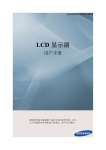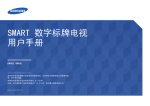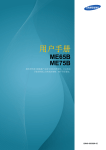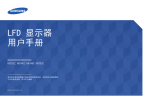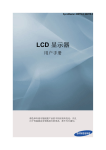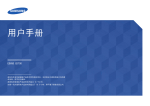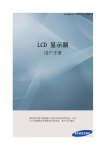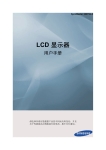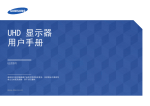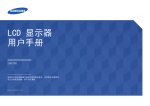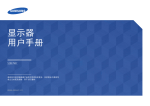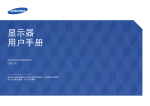Download Samsung UD46E-B 用户手册
Transcript
用户手册 UD46E-A UD46E-C UD46E-B UD55E-B 颜色和外观可能根据产品的不同而有所变化。日后将出于提高性能之目的更改规格,恕不 另行通知。 目录 在使用本产品前 版权 5 安全注意事项 符号 清洁 存储 电气安全 安装 操作 面板处理注意事项 6 6 6 7 7 8 10 13 准备 安装壁挂支架 壁挂支架套件规格 (VESA) 22 23 遥控器 (RS232C) 缆线连接 连接 控制代码 24 24 27 28 连接和使用信号源设备 连接前 连接前检查点 37 37 连接到 PC 使用 D-SUB 缆线连接(模拟类型) 使用 DVI 缆线连接(数字类型) 使用 HDMI-DVI 缆线连接 使用 HDMI 缆线连接 使用 DP 缆线连接 37 37 38 38 39 39 连接到视频设备 使用 HDMI-DVI 缆线连接 使用 HDMI 缆线连接 40 40 41 检查附件 附件 14 14 部件 外部传感器套件 背面 遥控器 使用 IR 立体声缆线(单独出售) 连接 15 15 16 17 19 连接到音频系统 41 安装本产品之前(安装指南) 在纵向和横向之间进行切换 通风 20 20 20 连接 LAN 线缆 42 连接网络盒(单独销售) MagicInfo 43 43 尺寸 21 安装壁挂支架 安装壁挂支架前的准备工作 22 22 更改输入源 节目源 45 45 使用 MDC MDC 程序安装/卸载 安装 卸载 46 46 46 连接到 MDC 47 通过 RS-232C(串行数据通信标准)使用 MDC 47 通过以太网使用 MDC 48 主页功能 屏幕墙 屏幕墙 Horizontal x Vertical 屏幕位置 幅面 50 50 50 51 51 图像模式 52 开机/关机定时器 开机定时器 关机定时器 假日管理 53 53 53 54 网络设置 55 MagicInfo Player I 56 ID 设置 ID 设置 设备 ID 自动设置 PC 连接缆线 57 57 57 57 2 目录 更多设置 58 屏幕调整 图像模式 59 背光 / 亮度 / 对比度 / 清晰度 / 色度 / 色调(绿/红) 60 色温 60 白平衡 60 伽玛 60 校准值 60 图像选项 色调 HDMI 黑色等级 动态背光 UHD COLOR 61 61 61 61 61 图像尺寸 图像尺寸 放大/位置 分辨率 62 62 62 62 自动调整 63 PC 屏幕调整 63 画面关闭 63 图像复位 63 屏幕显示 自动切换节目源 自动切换节目源 主信号源恢复 主信号源 副信号源 68 68 68 69 69 电源控制 自动开机 PC 模块电源 待机控制 网络待机 电源按钮 69 69 69 69 69 69 70 70 70 70 70 70 显示方向 屏幕菜单的方向 源内容方向 宽高比 64 64 64 64 屏幕保护 像素移动 定时器 立即显示 浅灰色 65 65 65 65 65 消息显示 节目源信息 没有信号消息 MDC 消息 66 66 66 66 菜单语言 66 Eco 解决方案 省电 Eco 传感器 屏幕背光灯预定 无信号时进入待机状态 自动关机 重设屏幕显示 66 温度控制 70 更改PIN码 71 常规 安全 HDMI 热插拔 71 71 71 71 系统 设置 67 时间 时钟设定 夏令时 睡眠定时器 开机延迟 68 68 68 68 68 重设系统 MagicInfo I 节目源 68 HDMI 声音 声音调整 72 3 目录 视频呼叫时的声音 72 伴音复位 72 支持 软件更新 73 联系 Samsung 73 转到主页 屏幕墙 图像模式 开机/关机定时器 网络设置 MagicInfo Player I ID 设置 更多设置 74 74 74 74 74 74 74 74 复位所有 74 故障排除指南 规格 常规 85 节能模式 87 中国能效标识 88 RoHS 89 预置计时模式 90 附录 有偿服务情形(消费者付费) 非产品缺陷 由于客户失误导致的产品损坏 其他 93 93 93 93 最佳画质和防残影 最佳画质 防残影 94 94 94 许可证 96 术语 97 与 Samsung 客户服务中心联系之前的要 求 75 检测产品 75 检查分辨率和刷新频率 75 检查以下各项。 76 问答 83 4 第 1 章 在使用本产品前 版权 为提高质量,本手册的内容如有更改,恕不另行通知。 © 2015 Samsung Electronics Samsung Electronics 拥有本手册的版权。 未经 Samsung Electronics 的授权,禁止对本手册的部分或完整内容进行使用或复制。 Microsoft、Windows 是 Microsoft Corporation 的注册商标。 VESA、DPM 和 DDC 是 Video Electronics Standards Association 的注册商标。 所有其他商标归各自所有者所有。 CCC合格声明 本产品符合GB4943.1-2011,GB9254-2008, GB17625.1-2003, 标准并已取得 CCC认证。 5 安全注意事项 注意 清洁 ――清洁时请务必小心,因为高级 LCD 的面板和表面很容易刮划。 ――清洁时请执行以下步骤。 ――以下图像仅供参考。实际情况可能与图像所示有所不同。 有触电危险请勿打开 注意 :为减少触电危险,请勿卸下机盖。(或后盖) 内部没有用户可以自行维修的部件。 所有维修均应由专业人员进行。 1 关闭产品和计算机的电源。 2 拔下产品的电源线。 ――抓住电源插头来插拔电源线,请勿用湿手触摸电源线。 否则,可能会导致触电。 此符号表示内部有高压。 请勿接触本产品内部的任何部件,以防发生危险。 3 用干净、柔软的干布擦拭产品。 •• 请勿使用含酒精、溶剂或表面活性剂的清洁 剂。 ! 此符号向您发出警示,本产品已随附有关操作和维护的重要资料。 •• 请勿将水或清洁剂直接喷到本产品上。 符号 警告 如果不遵守指示,可能会导致严重或致命伤害。 4 将柔软的干布浸水,然后完全拧干,清洁产品表面。 注意 如果不遵守指示,可能会导致人身伤害或财产损失。 禁止标记有此符号的活动。 5 清洁完毕后,将电源线连接到产品。 6 打开产品和计算机的电源。 必须遵循标记有此符号的指示。 6 请勿强行弯折或拉扯电源线,请小心不要让电源线置于重物 下。 •• 电源线破损可能会导致起火或触电。 存储 由于高光泽产品的特性,在附近使用 UV 加湿器可能会在产品上形成白色污点。 ――如果需要清洁产品内部,请与客户服务中心联系(将收取服务费)。 电气安全 请勿将电源线或产品放在热源附近。 •• 可能会导致起火或触电。 ――以下图像仅供参考。实际情况可能与图像所示有所不同。 警告 请勿使用破损的电源线或电源插头,或松动的电源插座。 •• 可能会导致触电或起火。 请用干布擦拭电源线插脚或电源插座周围的灰尘。 •• 可能会导致起火。 ! 请勿将多个产品的电源插头连接到一个电源插座。 •• 电源插座过热可能会引起火灾。 请勿用湿手插拔电源插头。否则,可能会导致触电。 请插紧电源插头。 •• 不稳固的连接可能会导致起火。 ! 将电源插头连接到接地的电源插座 (仅限 1 级绝缘装置)。 •• 可能会导致触电或人身伤害。 ! 7 注意 安装 产品在使用中时请勿拔下电源线。 •• 本产品可能会由于电击而损坏。 警告 请勿将蜡烛、蚊香或香烟放在本产品上,也不可在热源附近 安装本产品。 •• 可能会导致起火。 请仅使用 Samsung 为本产品提供的电源线。请勿使用其他 产品的电源线。 •• 可能会导致起火或触电。 要求技术人员安装挂墙架。 •• 不合格人员安装可能会导致人身伤害。 •• 仅使用认可的柜子。 ! ! 请勿让物体挡住连接电源线的电源插座。 •• 出现问题时,必须拔下电源线,以切断本产品的电源。 •• 请注意,仅使用遥控器上的电源按钮不能完全切断本产 品电源。 ! 请勿将本产品安装在书柜或壁橱内等通风不良的地方。 •• 内部温度升高可能会导致起火。 从电源插座上拔下电源线时,请抓住电源插头。 •• 可能会导致触电或起火。 为保持通风,请将本产品安装在距墙面至少 10 厘米的位 置。 •• 内部温度升高可能会导致起火。 ! ! 请将塑料包装放在儿童触摸不到的地方。 •• 如果儿童玩耍包装袋,可能会导致窒息。 ! 8 请勿将本产品安装在不稳固或容易震动的表面(摇晃的架 子、倾斜的表面等)。 •• 本产品可能会掉落,而导致产品受损和/或人身伤害。 •• 如果在容易震动的地方使用本产品,可能会损坏本产品 或导致起火。 请勿将本产品安装在车辆上或有灰尘、湿气(水滴等)、油 或烟的地方。 •• 可能会导致起火或触电。 注意 搬移本产品时不要使其坠落。 •• 可能会导致产品故障或人身伤害。 ! 请勿将本产品面朝下放置。 •• 可能会损坏屏幕。 ! 请勿将本产品暴露于阳光直射、热源或炉火等加热器中。 •• 可能会缩短本产品使用寿命或导致起火。 将本产品安装在柜子或架子上时,请确保本产品的前部底边 没有突出柜子或架子。 •• 本产品可能会掉落,而导致产品受损和/或人身伤害。 •• 仅将本产品安装在尺寸适合的柜子或架子上。 请将本产品安装在儿童触摸不到的地方。 •• 本产品可能会掉落,而造成儿童人身伤害。 •• 由于本产品前部较重,请将其安装在水平稳固的表面 上。 食用油(例如大豆油)可能会损坏本产品或使其变形。请勿 在厨房内或厨房灶台附近安装本产品。 轻轻放下本产品。 •• 可能会导致产品故障或人身伤害。 ! SAMSUNG ! 如果将本产品安装在特殊场所(在多尘、含有化学物质、极 端温度条件下或潮湿的场所或本产品会经常长期不间断运行 的场所),可能会严重影响其性能。 •• 如果要将本产品安装在此类场所,请务必咨询 Samsung 客户服务中心。 9 请勿将重物或儿童喜欢的物品(玩具、糖果等)放置在本产 品上。 •• 儿童试图拿到这些玩具或糖果时,本产品或重物可能会 坠落,而导致儿童受到重伤。 操作 警告 本产品内部有高压。切勿自行拆卸、维修或改装本产品。 •• 可能会导致起火或触电。 •• 要进行维修,请与 Samsung 客户服务中心联系。 在搬移本产品之前,请先关闭电源开关,并拔下电源线及所 有其他连接的缆线。 •• 否则,电源线可能会损坏,并可能会导致起火或触电。 如果出现打雷或闪电,请关闭产品电源并请拔下电源线。 •• 可能会导致起火或触电。 ! 请勿在本产品上扔放物品或撞击本产品。 •• 可能会导致起火或触电。 ! 如果本产品发出异常声响、散发焦味或冒烟,请立即拔下电 源线,并与 Samsung 客户服务中心联系。 •• 可能会导致触电或起火。 ! 请勿通过拉电源线或任何缆线来移动本产品。 •• 可能由于缆线损坏而导致产品故障、触电或起火。 ! 请勿让儿童吊挂在本产品下方,或者攀爬到本产品上。 •• 可能会导致儿童受伤甚或重伤。 如果本产品跌落或外壳损坏,请关闭电源开关并拔下电源 线。然后与 Samsung 客户服务中心联系。 •• 继续使用可能会导致起火或触电。 如果发现气体泄漏,请勿触摸本产品或电源插头。此外,请 立即让该区域通风。 •• 火花可能会导致爆炸或起火。 ! GAS 请勿通过拉电源线或任何缆线来提起或移动本产品。 •• 可能由于缆线损坏而导致产品故障、触电或起火。 10 请勿在本产品附近使用或放置易燃喷剂或易燃物品。 •• 可能会导致爆炸或起火。 注意 如果显示器长时间显示静态影像,则可能导致残影或有缺陷 像素。 •• 如果长时间不使用产品,请激活节电模式或动态图像屏 幕保护程序。 ! 确保通风孔未被桌布或窗帘阻塞。 •• 内部温度升高可能会导致起火。 ! -_100 请勿将金属物体(筷子、硬币、发夹等)或易燃物体(纸、 火柴等)插入本产品(通过通风孔或输入/输出端口等)。 •• 如果产品进水或有其他异物掉入,请确保关闭本产品电 源,并拔下电源线。然后与 Samsung 客户服务中心联 系。 •• 可能会导致产品故障、触电或起火。 如果打算长时间不使用本产品(休假等),请从电源插座上 拔下电源线。 •• 产品积尘加上过热可能会导致起火、触电或漏电。 ! 请按照建议的分辨率和频率使用本产品。 •• 您的视力可能会受损。 ! 请勿将含有液体的物体(花瓶、罐、瓶子等)或金属物体放 置在本产品上。 •• 如果产品进水或有其他异物掉入,请确保关闭本产品电 源,并拔下电源线。然后与 Samsung 客户服务中心联 系。 •• 可能会导致产品故障、触电或起火。 请勿仅握住支架翻转或搬移产品。 •• 本产品可能会掉落,而导致产品受损或人身伤害。 长时间近距离地观看屏幕可能会导致视力受损。 ! 请勿在本产品周围使用加湿器或炉具。 •• 可能会导致起火或触电。 11 在使用本产品时,请每小时让眼睛休息 5 分钟以上。 •• 可以减轻眼睛疲劳。 将电池从遥控器中取出时,注意不要让儿童将电池放入口 中。请将电池放在儿童或幼儿拿不到的地方。 •• 如果儿童将电池含到嘴里,请立即与医生联系。 长时间使用本产品时,显示屏会变热,请勿触摸显示屏。 更换电池时,请按正确的极性插入电池 (+, -)。 •• 否则,可能由于电池内部液体泄漏而导致电池损坏、火 灾、人身伤害或产品受损。 请将小附件放在儿童触摸不到的地方。 仅可使用指定的标准电池,切勿混用新旧电池。 •• 否则,可能由于电池内部液体泄漏而导致电池损坏、火 灾、人身伤害或产品受损。 ! ! ! 调整本产品角度或支架高度时务必小心。 •• 手或手指可能会被卡住及受伤。 •• 如果本产品过分倾斜,可能会坠落,造成人身伤害。 电池(和充电电池)不能当作常规垃圾处理,必须回收利 用。客户有责任送回旧电池或充电电池以作回收利用。 •• 客户可以将旧电池或充电电池送往到附近的公共回收中 心,或送往销售同类电池或充电电池的商店。 ! ! 请勿将重物放在本产品上。 •• 可能会导致产品故障或人身伤害。 使用耳机或耳塞时,请勿将音量调得太大。 •• 音量太大可能会损害您的听力。 12 面板处理注意事项 切勿将显示器按照如图所示竖立放置。面板易碎,竖立放置 容易损坏。 按照如图所示将显示器背面朝上以便处理。(可使用包装材 料。) ! 移动显示器时务必使用显示器背部的把手。 ! 切勿抓握显示器前部 1.5 厘米 范围内的任何位置。 1.5 厘米 13 第 2 章 准备 检查附件 --如有任何附件缺失,请与向 您售出本产品的供应商联 系。 附件 ――不同位置的零部件可能略有差异。 --图像可能与实际部件稍有不 同。 简单说明书 保修卡 (部分地区未提供) 法规指南 电源线 遥控器 DP 缆线 RS232C(IN) 适配器 - - + + 电池 (部分地区未提供) 固定座环 (4 颗) / 螺钉 (4 颗) 14 ――外部传感器套件包括一个遥控传感器、一个亮光传感器和功能键。如果将显示器安装在墙壁 上,您可以将外部传感器套件向显示器一侧移动。 ――部件的颜色和形状可能与图中所示略有差异。产品规格可能会因改进质量而有所变化,恕不另 行通知。 部件 外部传感器套件 按钮 说明 遥控传感器 将遥控器对准液晶显示器上的这个位置。 ――在遥控传感器和遥控器之间不要放置任何障碍物。 光线传感器 自动检测所选显示屏周围的环境光线强度,并调节屏幕亮度。 电源指示灯 电源指示灯在产品开启时熄灭。在省电模式下闪烁。 POWER 按钮 使用此按钮打开或关闭液晶显示器。 SOURCE 按钮 从 PC 模式切换为视频模式。 选择与外部设备相连的输入源。 POWER ON 请在距离本产品传感器 7 到 10 米、左右偏角为 30 的范围内使用遥控器。 ――请将废旧电池存放在儿童接触不到的地方并回收。 ――请勿将新旧电池混合使用。请同时更换两节电池。 ――在遥控器长时间不使用的情况下取出电池。 15 端口 ――部件的颜色和形状可能与图中所示略有差异。产品规格可能 会因改进质量而有所变化,恕不另行通知。 IR OUT 通过外部传感器板接收遥控器信号,并通过 LOOP OUT 输出 信号。 CONTROL IN 向外部传感器板供电或接收光线传感器信号。 DVI IN (MAGICINFO) DVI IN:使用 DVI 或 HDMI-DVI 缆线连接到节目源设备。 IR OUT 背面 说明 CONTROL IN DVI IN (MAGICINFO) MAGICINFO:要使用 MagicInfo,请确保连接了 DP-DVI 缆 线。 HDMI IN 1 HDMI IN 2 使用 HDMI 缆线连接到信号源设备。 DP IN 使用 DP 缆线连接到 PC。 RGB IN 使用 D-SUB 缆线连接到信号源设备。 DP OUT (LOOPOUT) 使用 DP 缆线连接到另一产品。 ――通过 DP Loopout 连接显示器时,建议使用包装随附的 DP 缆线。 ――该端口使用的算法专门针对 UHD 分辨率的输入和输出。 该端口与带有 FHD 内容专用 DP Loopout 端口的显示器不 兼容。建议连接相同型号显示器之间的 Loopout 端口。 AUDIO IN 通过音频缆线从 PC 接收声音信号。 AUDIO OUT 连接耳机或外部扬声器。 RS232C IN 使用―RS232C―适配器连接到―MDC。 DP IN HDMI IN 1, HDMI IN 2 RGB IN DP OUT (LOOPOUT) AUDIO IN OUT RS232C IN OUT RS232C OUT RJ45 USB RJ45 使用 LAN 缆线连接到 MDC。 USB 连接到 USB 存储设备。(仅用于更新目的) 16 遥控器 ――如果在使用本产品遥控器的相同位置使用其他显示设备,则可能意外控制到其他显示设备。 ――本产品不支持下图中不带说明的按钮。 POWER OFF 打开本产品电源。 .QZ ABC DEF GHI JKL MNO PRS TUV WXY DEL-/-- SYMBOL 1 4 7 不可用。 显示或隐藏屏幕显示菜单,或返回到 上一级菜单。 5 8 0 3 6 VOL MENU SOURCE HOME 数字按钮 在 OSD 菜单中输入密码。 9 CH LIST 不可用。 --不同产品的遥控器按钮功能 可能会有所差异。 关闭声音。 取消静音:再按一次 MUTE 按钮或按 音量控制 (+ VOL -) 按钮。 MUTE 调整音量。 更改输入源。 2 关闭本产品电源。 CH MagicInfo Player I 使用该快捷键直接进入 MagicInfo Player I。 连接网络盒或 PIM(插件模块)后可 以使用该快捷键。 转到主页 启动键。 17 快速选择常用功能。 TOOLS INFO 显示当前输入源的相关信息。 移动到上、下、左、右菜单,或调整 选项设置。 确认菜单选择。 返回到上一级菜单。 用于设置安全锁功能。 如果多个产品通过 屏幕墙 功能连 接,按下 SET 按钮并使用数字键输入 产品 ID。 使用遥控器控制产品。 取消使用 SET 按钮设置的值,并且使 用遥控器控制所有连接的产品。 RETURN EXIT PC DVI HDMI DP A B C D UNSET LOCK 退出当前菜单。 手动选择一个已连接的输入源(PC、 DVI、HDMI 或 DisplayPort)。 IR control SET 不可用。 --不同产品的遥控器按钮功能 可能会有所差异。 为遥控器安装电池 18 使用 IR 立体声缆线(单独出售)连接 1 2 确保在关闭本产品电源后,再连接外部环境传感器。然后,打开 本产品电源。 使用遥控器控制多台显示器产品 •• 使用专用立体声缆线将本产品上的 IR OUT 端口连接到另一 台显示器产品上的 IR / AMBIENT SENSOR IN 端口。 •• 将遥控器对准产品 1 时,显示器产品 1 和 2 将同时接 收遥控器所发出的命令。 ――产品的外观可能因具体产品而异。 IR OUT IR /AMBIENT SENSOR IN 使用外部环境传感器(单独出售)控制多台显 示器产品 1 •• 将遥控器对准产品 1 (已连接外部环境传感器)时,显示 器产品 1 和 2 将同时接收遥控器所发出的命令。 ――产品的外观可能因具体产品而异。 IR /AMBIENT SENSOR IN IR OUT 2 IR /AMBIENT SENSOR IN POWER SOURCE 19 安装本产品之前(安装指南) 为避免人身伤害,必须根据安装说明书将此装置牢固地安装到地板/墙壁上。 •• 确保由经过授权的安装公司安装壁挂支架。 •• 否则,支架可能掉落而造成人身伤害。 •• 确保安装指定的壁挂支架。 在纵向和横向之间进行切换 ――更多详细信息请联系三星客户服务中心。 •• 如需纵向使用产品,请顺时针旋转产品。 通风 安装在垂直墙面上 A 最小 4 厘米 A B 环境温度:35 C 以下 •• 将本产品安装在垂直墙面上时,产品与墙面之间应至少保留 4 厘米的距离以利于通风,并确 保图示 A 处的温度在 35 C 以下。 B 图 1.1 侧视图 20 图 1.3 侧视图 安装在凹进墙面上 ――更多详细信息请联系三星客户服务中心。 B D D 平面视图 A 最小 4 厘米 B 最小 7 厘米 A C 最小 5 厘米 D 最小 5 厘米 E 环境温度:35 C 以下 ――将本产品安装在凹进墙面上时,产品与墙面之间必须至少保留上述指定距离以利于通风,并确 保环境温度在 35 C 以下。 C E 图 1.2 侧视图 单位:厘米 尺寸 型号名称 5 1 2 4 3 1 1 2 23 34 45 UD46E-A 102.21 101.83 57.29 57.66 9.74 UD46E-C 102.4 101.83 57.29 57.86 11.36 UD46E-B 102.21 101.83 57.29 57.66 9.74 UD55E-B 121.35 120.98 68.06 68.43 9.66 ――所有图形均未必会按实物比例绘制。某些尺寸如有更改,恕不提前通知。在安装产品之前,请 参考尺寸。如有排版或印刷错误,本公司不承担责任。 21 安装壁挂支架前的准备工作 安装壁挂支架 要安装其他制造商生产的壁挂支架,请使用固定座环 (1)。 安装壁挂支架 1 壁挂支架套件(单独销售)用于将产品安装在墙壁上。 有关安装壁挂支架的详细信息,请参阅壁挂支架随附的说明书。 我们建议您在安装壁挂支架时联系技术人员,寻求帮助。 如果您选择自行安装壁挂支架,则对产品造成的任何损坏或对您本人或其他人造成的任何伤害, Samsung Electronics 概不负责。 22 壁挂支架套件规格 (VESA) ――请将壁挂支架安装在与地面垂直的坚固墙壁上。如要将壁挂 支架安装到石膏板之外的其他表面,请先联系就近的代理商了 解更多信息。 如果您将产品安装在倾斜的墙壁上,产品可能坠落并导致严重 的人身伤害。 •• Samsung 壁挂支架套件包含详细的安装手册,并且提供了所有必要的装配零件。 •• 请勿使用长于标准长度或不符合 VESA 标准螺钉规格的螺钉。螺钉太长可能损坏产品的内部组 件。 •• 对于不符合 VESA 标准螺钉规格的壁挂支架,其螺钉长度可能有所不同,具体取决于壁挂支架 规格。 •• 切勿过度拧紧螺钉。这可能损坏产品,或导致产品坠落,造成人身伤害。Samsung 不对此类事 故负责。 •• 如果客户使用非 VESA 或非指定的壁挂支架,或者未遵照产品安装说明书,则 Samsung 不对 产品损坏或人身伤害负责。 •• 将产品安装在墙壁上时必须由两人进行。 •• 下表显示了壁挂支架套件的标准尺寸。 单位:厘米 型号名称 UD46E-A / UD46E-C / UD46E-B / UD55E-B VESA 螺孔间距 (A * B) [厘米] 60 x 40 标准螺钉 M8 数量 4 ――不得在产品打开的情况下安装壁挂支架套件。这样做可能会造成人体触电事故。 23 遥控器 (RS232C) •• 插针分配 1 2 3 4 5 缆线连接 RS232C 缆线 接口 RS232C(9 针) 插针 TxD(第 2)、RxD(第 3)、GND(第 5) 比特率 9600 bps 数据位 8 位 奇偶校验位 无 停止位 1 位 流量控制 无 最大长度 15 米(仅屏蔽型) 6 7 8 9 插针 信号 1 检测数据载体 2 接收数据 3 传输数据 4 准备数据终端 5 信号地线 6 准备数据集 7 发送请求 8 允许发送 9 铃声指示 24 •• RS232C 缆线 连接器:9 针 D-Sub 至立体声缆线 LAN 缆线 •• 插针分配 9 3 2 1 5 1 2 3 4 5 6 7 8 -P2- 6 -P1- 1 -P1母式 -P1- -P2- -P2- Rx 2 --------> 3 Tx STEREO Tx 3 <-------- 2 Rx PLUG Gnd 5 ---------- 5 Gnd (3.5ø) 插针编号 标准色 信号 1 白色和橙色 TX+ 2 橙色 TX- 3 白色和绿色 RX+ 4 蓝色 NC 5 白色和蓝色 NC 6 绿色 RX- 7 白色和褐色 NC 8 褐色 NC 25 •• 连接器:RJ45 交叉 LAN 缆线(PC 至 PC) 直接 LAN 缆线(PC 至 HUB) HUB RJ45 P2 RJ45 P1 P2 P1 P1 P2 RJ45 MDC 信号 P1 TX+ 1 P2 信号 <--------> 3 RX+ P2 信号 TX- 2 <--------> 6 RX- <--------> 1 TX+ RX+ 3 <--------> 1 TX+ 2 <--------> 2 TX- RX- 6 <--------> 2 TX- RX+ 3 <--------> 3 RX+ RX- 6 <--------> 6 RX- 信号 P1 TX+ 1 TX- 26 •• 连接 2 连接 ――请确保将各适配器正确连接到产品上的 RS232C IN 或 OUT 端口。 •• 连接 1 RJ45 IN RS232C OUT IN RS232C OUT IN RS232C OUT IN RS232C RJ45 OUT •• 连接 3 RJ45 RS232C OUT IN RS232C OUT IN RS232C OUT IN RS232C OUT 27 编号 控制代码 10 查看控制状态(获取控制命令) 报头 命令 0xAA 命令类型 ID 数据长度 命令 0 0xAA 命令类型 ID 数据长度 数据 1 值 校验和 命令 编号 命令类型 命令 命令 屏幕墙用户控制 取值范围 0x89 - •• 所有通信均以十六进制进行。校验和是通过累加除报头外所有的值计算出来 的。如果校验总和超过下表所示的 2 位数 (11+FF+01+01=112),则首个数字 将被删除。 例如,Power On & ID=0 校验和 控制(设置控制命令) 报头 命令类型 取值范围 1 电源控制 0x11 0~1 2 音量控制 0x12 0~100 3 输入源控制 0x14 - 4 屏幕模式控制 0x18 - 5 屏幕尺寸控制 0x19 0~255 6 自动调整控制(仅 PC 和 BNC) 0x3D 0 7 屏幕墙模式控制 0x5C 0~1 8 安全锁定 0x5D 0~1 9 屏幕墙打开 0x84 0~1 报头 命令 0xAA 0x11 报头 命令 0xAA 0x11 ID ID 数据长度 数据 1 1 "Power" 数据长度 数据 1 1 1 校验和 12 •• 要通过串行缆线同时控制所有连接设备而不考虑 ID,可将 ID 设置为 “0xFE”后再传输命令。每台设备都将执行命令,但 ACK 不做出响应。 28 电源控制 音量控制 •• 功能 可使用 PC 打开和关闭产品的电源。 •• 功能 可使用 PC 调整产品的音量。 •• 查看电源状态(获取电源开/关状态) •• 查看音量状态(获取音量状态) 报头 命令 0xAA 0x11 ID 数据长度 校验和 0 •• 设置电源开/关 报头 命令 0xAA 0x11 命令 0xAA 0xFF ID 数据长度 数据 1 "Power" 校验和 命令 0xAA 0xFF 0xAA 0x12 ID 数据长度 校验和 0 ID ID 报头 命令 0xAA 0x12 ID 数据长度 数据 1 "Volume" 校验和 "Volume":在产品上设置的音量值代码。 (0-100) •• Ack 数据长 度 Ack/ Nak r-CMD Val1 3 'A' 0x11 "Power" 校验和 数据长 度 Ack/ Nak r-CMD Val1 3 'N' 0x11 "ERR" 报头 命令 0xAA 0xFF ID 数据长度 Ack/ Nak r-CMD Val1 3 'A' 0x12 "Volume" 校验和 "Volume":在产品上设置的音量值代码。 (0-100) •• Nak "Power":在产品上设置的电源代码。 •• Nak 报头 命令 •• 设置音量 "Power":在产品上设置的电源代码。 1: 电源开 0: 电源关 •• Ack 报头 报头 校验和 报头 命令 0xAA 0xFF ID 数据长度 Ack/ Nak r-CMD Val1 3 'N' 0x12 "ERR" 校验和 "ERR" :显示所出现错误的代码。 "ERR" :显示所出现错误的代码。 29 输入源控制 0x23 HDMI2 •• 功能 可使用 PC 更改产品的输入源。 0x24 HDMI2_PC •• 查看输入源状态(获取输入源状态) 0x25 DisplayPort 报头 命令 0xAA 0x14 ID 数据长度 校验和 0 •• 设置输入源 报头 命令 0xAA 0x14 ID 数据长度 数据 1 "Input Source" "Input Source":在产品上设置的输入信号源代码。 0x14 PC 0x18 DVI 0x0C 输入源 0x08 分量输入 0x20 MagicInfo 0x1F DVI_video 0x30 RF(TV) 0x40 DTV 0x21 HDMI1 0x22 HDMI1_PC 校验和 ――DVI_video、HDMI1_PC 和 HDMI2_PC 无法通过设置命令使用。它们只能响应 "Get" 命令。 ――该型号不支持 HDMI1、HDMI1_PC、HDMI2 和 HDMI2_PC 端口。 ――MagicInfo 仅适用于包含 MagicInfo 功能的型号。 ――RF(TV)、DTV 仅适用于包含电视的型号。 •• Ack 报头 命令 0xAA 0xFF ID 数据长度 Ack/ Nak r-CMD Val1 3 'A' 0x14 "Input Source" 校验和 "Input Source":在产品上设置的输入信号源代码。 •• Nak 报头 命令 0xAA 0xFF ID 数据长度 Ack/ Nak r-CMD Val1 3 'N' 0x14 "ERR" 校验和 "ERR" :显示所出现错误的代码。 30 屏幕模式控制 •• Nak •• 功能 可使用 PC 更改产品的画面模式。 在启用 屏幕墙 功能时,不能控制画面模式。 ――此控制功能只能在支持电视的型号上使用。 报头 命令 0xAA 0xFF 命令 0xAA 0x18 ID 数据长度 校验和 命令 0xAA 0x18 0 16 : 9 0x04 放大 0x31 横向缩放 0x0B 4 : 3 数据长 度 数据 校验和 1 "Screen Mode" 0xFF 3 'N' 0x18 "ERR" 校验和 ID 报头 命令 0xAA 0x19 ID 数据长度 校验和 0 •• Ack 报头 命令 0xAA 0xFF ID 数据 长度 Ack/ Nak r-CMD Val1 3 'A' 0x19 "Screen Size" 校验和 "Screen Size":产品画面尺寸(范围:0 - 255,单位:英寸) •• Nak •• Ack 0xAA Val1 •• 查看画面尺寸(获取画面尺寸状态) ID 0x01 命令 r-CMD •• 功能 可使用 PC 更改产品的画面尺寸。 "Screen Mode":用于设置产品状态的代码 报头 Ack/ Nak 屏幕尺寸控制 •• 设置图像尺寸 报头 数据长 度 "ERR" :显示所出现错误的代码 •• 查看画面状态(获取画面模式状态) 报头 ID 数据长 度 Ack/ Nak r-CMD Val1 3 'A' 0x18 "Screen Mode" 校验和 报头 命令 0xAA 0xFF ID 数据长 度 Ack/ Nak r-CMD Val1 3 'N' 0x19 "ERR" 校验和 "ERR" :显示所出现错误的代码 "Screen Mode":用于设置产品状态的代码 31 自动调整控制(仅 PC 和 BNC) 屏幕墙模式控制 •• 功能 使用 PC 自动调整 PC 系统画面。 •• 功能 可使用 PC 激活产品上的屏幕墙模式。 此控制功能仅在启用屏幕墙的产品上可用。 •• 查看自动调整状态(获取自动调整状态) 无 •• 查看屏幕墙模式(获取屏幕墙模式) •• 设置自动调整 报头 命令 0xAA 0x3D ID 数据长度 数据 校验和 1 "Auto Adjustment" 0xAA 命令 ID 0xFF 数据 长度 Ack/ Nak r-CMD 3 'A' 0x3D Val1 命令 0xAA 0xFF ID Ack/ Nak r-CMD Val1 3 'A' 0x3D "ERR" "ERR" :显示所出现错误的代码 0x5C 数据长度 校验和 0 报头 命令 0xAA 0x5C ID 数据长度 数据 校验和 1 "Video Wall Mode" "Video Wall Mode":用于激活产品上屏幕墙模式的代码 1: 完整 0: 自然 •• Ack "Auto Adjustment" 数据 长度 0xAA ID 校验和 •• Nak 报头 命令 •• 设置屏幕墙(设置屏幕墙模式) "Auto Adjustment" :0x00(任何时候) •• Ack 报头 报头 报头 命令 0xAA 0xFF ID 校验和 数据 长度 Ack/ Nak r-CMD Val1 3 'A' 0x5C "Video Wall Mode" 校验和 "Video Wall Mode":用于激活产品上屏幕墙模式的代码 •• Nak 报头 命令 0xAA 0xFF ID 数据 长度 Ack/ Nak r-CMD Val1 3 'A' 0x5C "ERR" 校验和 "ERR" :显示所出现错误的代码 32 安全锁定 屏幕墙打开 •• 功能 PC 可用于打开或关闭产品的安全锁定功能。 无论是否打开电源,此控制功能都可以使用。 •• 功能 可通过个人计算机打开/关闭产品的屏幕墙。 •• 查看安全锁定状态(获取安全锁定状态) 报头 命令 0xAA 0x84 报头 命令 0xAA 0x5D ID 数据长度 •• 获取屏幕墙打开/关闭状态 校验和 ID 数据长度 校验和 0 0 •• 设置屏幕墙打开/关闭 •• 启用或禁用安全锁定(设置安全锁定启用/禁用) 报头 命令 0xAA 0x5D ID 数据长度 数据 1 "Safety Lock" 校验和 命令 0xAA 0xFF ID 数据 长度 Ack/ Nak r-CMD Val1 3 'A' 0x5D "Safety Lock" 校验和 命令 0xAA 0xFF ID 0xAA 0x84 ID 数据长度 数据 校验和 1 V.Wall_On 数据 长度 Ack/ Nak r-CMD Val1 3 'N' 0x5D "ERR" 报头 命令 0xAA 0xFF ID 数据长 度 Ack/ Nak r-CMD Val1 3 'A' 0x84 V.Wall_ On 数据长 度 Ack/ Nak r-CMD Val1 3 'N' 0x84 ERR 校验和 V.Wall_On :同上 •• Nak "Safety Lock":在产品上设置的安全锁定代码 •• Nak 报头 命令 •• V.Wall_On :在产品上设置的屏幕墙代码 1: 屏幕墙打开 0: 屏幕墙关闭 •• Ack "Safety Lock":在产品上设置的安全锁定代码 1: 开启 0: 关闭 •• Ack 报头 报头 校验和 报头 命令 0xAA 0xFF ID 校验和 "ERR" :显示所出现错误的代码 "ERR" :显示所出现错误的代码 33 屏幕墙用户控制 •• 功能 可通过个人计算机打开/关闭产品的屏幕墙功能。 •• 获取屏幕墙状态 报头 命令 0xAA 0x89 ID 数据长度 校验和 0 •• 设置屏幕墙 报头 命令 0xAA 0x89 ID 数据长度 Val1 Val2 2 Wall_Div Wall_SNo 校验和 Wall_Div:在产品上设置的屏幕墙分配器代码 34 10x10 屏幕墙型号 1 2 3 4 5 6 7 8 9 10 11 12 13 14 15 关闭 0x00 0x00 0x00 0x00 0x00 0x00 0x00 0x00 0x00 0x00 0x00 0x00 0x00 0x00 0x00 1 0x11 0x12 0x13 0x14 0x15 0x16 0x17 0x18 0x19 0x1A 0x1B 0x1C 0x1D 0x1E 0x1F 2 0x21 0x22 0x23 0x24 0x25 0x26 0x27 0x28 0x29 0x2A 0x2B 0x2C 0x2D 0x2E 0x2F 3 0x31 0x32 0x33 0x34 0x35 0x36 0x37 0x38 0x39 0x3A 0x3B 0x3C 0x3D 0x3E 0x3F 4 0x41 0x42 0x43 0x44 0x45 0x46 0x47 0x48 0x49 0x4A 0x4B 0x4C 0x4D 0x4E 0x4F 5 0x51 0x52 0x53 0x54 0x55 0x56 0x57 0x58 0x59 0x5A 0x5B 0x5C 0x5D 0x5E 0x5F 6 0x61 0x62 0x63 0x64 0x65 0x66 0x67 0x68 0x69 0x6A 0x6B 0x6C 0x6D 0x6E 0x6F 7 0x71 0x72 0x73 0x74 0x75 0x76 0x77 0x78 0x79 0x7A 0x7B 0x7C 0x7D 0x7E N/A 8 0x81 0x82 0x83 0x84 0x85 0x86 0x87 0x88 0x89 0x8A 0x8B 0x8C N/A N/A N/A 9 0x91 0x92 0x93 0x94 0x95 0x96 0x97 0x98 0x99 0x9A 0x9B N/A N/A N/A N/A 10 0xA1 0xA2 0xA3 0xA4 0xA5 0xA6 0xA7 0xA8 0xA9 0xAA N/A N/A N/A N/A N/A 11 0xB1 0xB2 0xB3 0xB4 0xB5 0xB6 0xB7 0xB8 0xB9 N/A N/A N/A N/A N/A N/A 12 0xC1 0xC2 0xC3 0xC4 0xC5 0xC6 0xC7 0xC8 N/A N/A N/A N/A N/A N/A N/A 13 0xD1 0xD2 0xD3 0xD4 0xD5 0xD6 0xD7 N/A N/A N/A N/A N/A N/A N/A N/A 14 0xE1 0xE2 0xE3 0xE4 0xE5 0xE6 0xE7 N/A N/A N/A N/A N/A N/A N/A N/A 15 0xF1 0xF2 0xF3 0xF4 0xF5 0xF6 N/A N/A N/A N/A N/A N/A N/A N/A N/A 35 Wall_SNo :产品上设置的产品编号代码 10x10 屏幕墙型号: ( 1 ~ 100) 设置编号 数据 1 0x01 2 0x02 ... ... 99 0x63 100 0x64 •• Ack 报头 命令 0xAA 0xFF ID 数据长度 Ack/ Nak r-CMD Val1 Val2 4 'A' 0x89 Wall_ Div Wall_ SNo 数据长度 Ack/ Nak r-CMD Val1 3 'N' 0x89 ERR 校验和 •• Nak 报头 命令 0xAA 0xFF ID 校验和 "ERR" :显示所出现错误的代码 36 第 3 章 连接和使用信号源设备 连接前 连接到 PC 连接前检查点 •• 请勿在连接好所有其他缆线之前插上电源线。 首先确保已连接源设备,然后再插上电源线。 ――连接信号源设备之前,请阅读设备随附的用户手册。 不同信号源设备的端口数量和位置可能不同。 ――所有连接线连接完毕后,方可连接电源线。 在连线期间连接电源线可能会导致产品损坏。 ――正确连接音频端口:左侧 = 白色,右侧 = 红色。 ――查看要连接到产品背面的端口类型。 •• 可通过各种方式将 PC 连接到本产品。 请选择适合您 PC 的连接方式。 ――不同产品中的缆线可能不同。 使用 D-SUB 缆线连接(模拟类型) RGB IN AUDIO IN 37 使用 DVI 缆线连接(数字类型) 使用 HDMI-DVI 缆线连接 DVI IN (MAGICINFO) HDMI IN 1, HDMI IN 2 AUDIO IN AUDIO IN 38 使用 HDMI 缆线连接 使用 DP 缆线连接 HDMI IN 1, HDMI IN 2 DP IN •• 使用 DP 的注意事项 ――为增加待机功率容量,本产品在其关闭或处于省电模式时将会停止 DP 通 信。 ――在双显示器模式下,如果产品关闭或进入省电模式,则显示器设置更改可 能无法更新。因此,画面输出无法正常显示。 ――如果出现此问题,请在使用本产品之前将 最大省电 设置为 关。 ――当本产品处于省电模式时,部分不符合 DP 标准的显卡可能会阻止 Windows Booting/Bios 屏幕显示。此时,请确保先打开本产品,然后再打开 PC。 ――本产品上的显示器端口(DP IN)及随附的 DP 线缆都是基于 VESA 标准设 计的。使用不符合 VESA 标准的 DP 线缆可能会引起本产品发生故障。对于 因使用不合标准的线缆而引起的任何问题,Samsung Electronics 概不负 责。 请确保使用符合 VESA 标准的 DP 线缆。 39 连接到视频设备 •• 请勿在连接好所有其他缆线之前插上电源线。 首先确保已连接源设备,然后再插上电源线。 •• 可使用缆线将视频设备连接到产品。 ――不同产品中的缆线可能不同。 ――按遥控器上的 SOURCE 按钮可以更改信号源。 使用 HDMI-DVI 缆线连接 ――如果使用 HDMI-DVI 缆线将产品连接到视频设备,将不会启用音频。为此,需 要使用额外的音频缆线连接产品上的音频端口和视频设备。 ――支持的分辨率包括 1080p (50/60Hz)、720p (50/60Hz)、480p 和 576p。 HDMI IN 1, HDMI IN 2 AUDIO IN 40 使用 HDMI 缆线连接 连接到音频系统 使用 HDMI 缆线或 HDMI 至 DVI 缆线(最大 1080p) ――不同产品中的缆线可能不同。 •• 为获得更佳的图像和音频质量,请使用 HDMI 缆线连接到数字设备。 •• HDMI 缆线支持数字视频和音频信号,不需要音频缆线。 -- 要将产品连接到不支持 HDMI 输出的数字设备,请使用 HDMI-DVI 和音频 缆线。 •• 如果将采用旧版 HDMI 模式的外部设备连接到产品,则图像可能或根本无法正 常显示或者音频可能不起作用。如果出现此类问题,请向外部设备的制造商咨 询 HDMI 版本。如果版本确实过时,则请求升级。 •• 确保所用 HDMI 缆线的粗细不超过 1.4 厘米。 •• 确保购买经认证的 HDMI 缆线。否则,图像可能无法显示或出现连接错误。 •• 建议使用基本型高速 HDMI 缆线或具有以太网功能的缆线。 本产品不能通过 HDMI 缆线支持以太网功能。 AUDIO OUT HDMI IN 1, HDMI IN 2 41 连接 LAN 线缆 ――不同产品中的缆线可能不同。 RJ45 •• 使用 Cat 7(*STP 型)缆线进行连接。 *屏蔽双绞线 42 连接网络盒(单独销售) ――有关如何连接到网络盒的详细信息,请参见购买网络盒时随附的用户手册。 MagicInfo 要使用 MagicInfo,必须将网络盒(单独出售)连接到产品。 ――要更改 MagicInfo 的设置,在桌面上运行 "MagicinfoSetupWizard"。 ――有关如何使用 MagicInfo 的详细信息,请参阅随网络盒提供的 DVD。 ――为提高质量,本节中的信息可能会做出更改,恕不另行通知。 ――如果安装了随网络盒提供的操作系统之外的其他系统,将操作系统恢复为先前的版本,或者安装了与所提供操作系统不兼容的软 件,则在出现问题时您将无法获得技术支持,并且需要付费才能享受技术人员上门服务。此外,产品也无法退换或退款。 进入 MagicInfo 模式 MagicInfo Setup Wizard - v.1.12 Select Application - step 1 MagicInfo Pro (LAN, WAN based version) 1 安装产品并连接到网络盒(单独出售)之后,打开产品电源。 2 按遥控器上的 SOURCE,然后选择 MagicInfo。 MagicInfo-i Premium (Web-based version) ――将网络盒连接到本产品上的 DVI IN (MAGICINFO) 端口会将节目源 从 DVI 更改为 MagicInfo。 Select Later 3 < Back(B) Next(N) > Finish 选择 MagicInfo 启动时要运行的默认应用程序。 Cancel 43 4 MagicInfo Setup Wizard - v.1.12 输入 IP 信息。 MagicInfo Setup Wizard - v.1.12 6 选择显示模式。 7 检查您已配置的设置。 Select Screen Type - step 4 Select TCP/IP - step 2 Obtain an IP address automatically Use the following IP address: Landscape IP address: 192 . 168 . 0 . 102 Subnet mask: 255 . 255 . 255 . 0 Default gateway: 192 . 168 . 0 . 1 Portrait Obtain DNS server address automatically Use the following DNS server address: Preferred DNS server: 10 . 44 . 33 . 22 Alternate DNS server: 10 . 33 . 22 . 11 < Back(B) Next(N) > Finish < Back(B) Cancel 5 MagicInfo Setup Wizard - v.1.12 选择一种语言。(默认语言 Next(N) > Finish Cancel MagicInfo Setup Wizard - v.1.12 为 English。) Select the language you want to install on the system for menus and dialogs. 1. Application : Current Language 2. Internet Protocol [TCP/IP] : ――如果执行图标没有显示,双击 桌面上的 MagicInfo 图标。图 标将显示在屏幕右下角。 Setup Information Select Language -step 3 Engilsh IP : Chinese [Traditional] German 192.168.0.102 3. Language : English 4. Screen Type : French MagicInfo Pro [LAN,WAN based version\ English Landscape Italian Japanese Korean Russian Swedish Turkish Chinese [Simplified] Portuguese < Back(B) Do not show again Next(N) > Finish Cancel < Back(B) Apply Finish Cancel 44 通过节目源可以选择各种信号源以及更改信号源设备名称。 您可以显示与产品相连的节目源设备的画面。从“节目源”中选择节目源,以显示选定节目源的画 面。 ――此外,也可使用遥控器上的 SOURCE 按钮更改输入源。 ――如果为要转换的节目源设备选择了不正确的节目源,则画面可能显示不正常。 更改输入源 节目源 SOURCE → 节目源 节目源 PC DVI HDMI1 名称编辑 HDMI2 --显示的图像可能因型号而异。 DisplayPort MagicInfo S SOURCE → 节目源 → TOOLS → 名称编辑 → ENTER E 如果未在名称编辑中指定信号源设备的名称,则画面有时会显示不正常。 此外,最好在名称编辑中重命名信号源设备,以获取最佳画质。 ――列表可包括以下信号源设备。根据所选的信号源,列表中的节目源设备可能会有所不同。 录像机 / DVD / 有线机顶盒 / 高清电视机顶盒 / 卫星机顶盒 / AV 接收器 / DVD 接收器 / 游戏 / 摄像机 / DVD 录像一体机 / DVD 硬盘录像机 / PC / DVI PC / DVI 设备 ――图像菜单中可用的设置取决于当前信号源和名称编辑中进行的设置。 •• 连接 PC 和 HDMI IN 1、HDMI IN 2 端口时,将 名称编辑 设置为 PC。在其他情况下将 名称编辑设置为 AV 设备。 •• 使用 HDMI 缆线将 PC 连接到 HDMI IN 1、HDMI IN 2 端口时,应在名称编辑下将产品设置为 PC 模式。 •• 使用 HDMI 至 DVI 缆线将 PC 连接到 HDMI IN 1、HDMI IN 2 端口时,应在名称编辑下将产 品设置为 DVI PC 模式。 •• 使用 HDMI 至 DVI 缆线将 AV 设备连接到 HDMI IN 1、HDMI IN 2 端口时,应在名称编辑下 将产品设置为 DVI 设备模式。 45 第 4 章 使用 MDC 多屏幕控制 "MDC" 是一种可让您通过一台 PC 同时轻松控制多台显示设备的应用程序。 有关如何使用 MDC 程序的详细信息,请在安装该程序后参见帮助内容。MDC 程序可在网站上获取。 按下 Off 按钮之后再按 On 按钮,产品会花一分钟左右的时间检查状态。要运 行命令,请稍等一分钟后再试。 MDC 程序安装/卸载 7 路径,然后单击“Install”。 8 此时将显示安装进程。 9 在显示的“InstallShield Wizard Complete”窗口中单击“Finish”。 ――选择“Launch MDC Unified”并单击“Finish”,立即运行 MDC 程序。 安装 ――MDC 的安装可能会受到显卡、主板和网络状况的影响。 1 单击 MDC Unified 安装程序。 2 选择安装语言。然后,单击“OK”。 3 “Welcome to the InstallShield Wizard for MDC_Unified”屏幕出现时, 4 在显示的“Ready to Install the Program”窗口中,查看安装程序的目录 10安装完成后,将在桌面上创建 MDC Unified 快捷图标。 ――MDC 可执行文件图标可能不显示,这取决于 PC 系统或产品规格。 ――如果可执行文件图标未显示,请按 F5。 卸载 单击“Next”。 1 在开始菜单中选择设置 > 控制面板,然后双击添加/删除程序。 在显示的“License Agreement”窗口中,选择“I accept the terms in 2 从程序列表中选择 MDC Unified,并单击更改/删除。 the license agreement”并单击“Next”。 5 在显示的“Customer Information”窗口中,填写所有信息字段并单击 “Next”。 6 在显示的“Destination Folder”窗口中,选择安装程序的目录路径,然后 单击“Next”。 ――如果未指定目录路径,程序将安装到默认的目录路径。 46 连接到 MDC 通过 RS-232C(串行数据通信标准)使用 MDC RS-232C 串行缆线必须连接到 PC 和显示器上的串行端口。 RS232C IN RS232C OUT 47 通过以太网使用 MDC 输入主要显示设备的 IP,然后将设备连接到 PC。使用LAN线缆可将显示设备彼此连接。 使用直接 LAN 缆线连接 ――使用产品上的 RJ45 端口和集线器上的 LAN 端口可以连接多个产品。 RJ45 HUB 48 使用交叉 LAN 缆线连接 ――使用产品上的 RS232C IN / OUT 端口可以连接多个产品。 RJ45 RS232C OUT 49 第 5 章 主页功能 此功能在 支持 → 转到主页 中提供。 可使用遥控器上的 HOME 按钮访问。 屏幕墙 HOME → 屏幕墙 → ENTER E 定制连在一起形成屏幕墙的多个显示设备的布局。 此外,每个相连接显示设备都显示整个图像的一部分或重复显示同一图像。 要显示多个图像,请参阅 MDC 帮助或 MagicInfo 用户指南。某些型号不支持 MagicInfo 功能。 屏幕墙 屏幕墙 --显示的图像可能因型号而异。 您可以激活或禁用屏幕墙。 要排列屏幕墙,请选择开。 •• 关 / 开 Horizontal x Vertical 此功能会根据视频墙矩阵配置自动分割视频墙显示屏。 输入视频墙矩阵。 视频墙显示屏会根据配置的矩阵进行分割。垂直或水平显示设备的编号可设在 1 和 15 的范围 内。 ――最多可将视频墙显示屏分割成 225 个画面。 ――仅当屏幕墙设置为开时启用Horizontal x Vertical选项。 50 屏幕位置 若要重新排列分割屏幕,请使用 屏幕位置 功能调整矩阵中每个产品的编号。 选择 屏幕位置 将显示视频墙矩阵以及分配给形成视频墙的产品的编号。 要更改显示设备的顺序,请更改设备编号,然后按 E 按钮。 ――屏幕位置最多可排列 255 台显示设备。 ――仅当屏幕墙设置为开时启用屏幕位置选项。 ――若要使用该功能,请确保已配置 Horizontal x Vertical。 幅面 选择如何在视频墙显示屏上显示图像。 •• 全屏:全屏显示图像。 •• 自然:以原始宽高比显示图像。 ――仅当屏幕墙设置为开时启用幅面选项。 ――使用 屏幕墙 模式时,推荐使用 1280x720P、1920x1080P 或 3840x2160P 分辨率。 51 图像模式 HOME → 图像模式 → ENTER E 图像模式 --显示的图像可能因型号而异。 选择适合产品使用环境的图像模式(图像模式)。 •• 商店和商场 适用于商场。 -- 根据图像模式选择 视频/图像 或 文本显示。 •• 办公室和学校 适用于办公室和学校。 -- 根据图像模式选择 视频/图像 或 文本显示。 •• 机场和车站 适用于公共汽车终点站和火车站。 -- 根据图像模式选择 视频/图像 或 文本显示。 •• 屏幕墙 适用于使用视频墙显示屏的环境。 -- 根据图像模式选择 视频/图像 或 文本显示。 •• 校准完成 在此模式中,会应用使用颜色校准程序 Advanced Color Management 自定义的亮度、颜色、 伽玛和均匀性设置。 -- 要正确应用校准完成模式,请确保使用颜色校准程序 Advanced Color Management 配置画 质设置,例如亮度、颜色、伽玛和均匀性。 -- 要下载 Advanced Color Management 程序,请访问 www.samsung.com/displaysolutions。 52 ――在使用时钟设定之前,必须设置时钟。 开机/关机定时器 HOME → 开机/关机定时器 → ENTER E 开机/关机定时器 --显示的图像可能因型号而异。 티커 开机定时器 设置开机定时器以使您的产品在您选定的日期和时间自动开启。 以指定的音量或输入信号源打开产品电源。 开机定时器:从七个选项中选择一个,用以设置开机定时器。请确保先设置当前时间。 (开机定时器 1 ~ 开机定时器 7) •• 设置:选择关、一次、每天、周一~周五、周一~周六、周六~周日或手动。 如果选择手动,您可以选择想要开机定时器打开产品的日期。 -- 复选标记指示您已选择的日期。 •• 时间:设置小时和分钟。使用数字按钮或者上、下箭头键输入数字。使用左、右箭头键更改输 入字段。 •• 音量:设置所需的音量。使用左、右箭头键更改音量级别。 •• 节目源:选择您喜爱的输入信号源。 关机定时器 从七个选项中选择一个,用以设置关机定时器(关机定时器)。 (关机定时器 1 ~ 关机定时器 7) •• 设置:选择关、一次、每天、周一~周五、周一~周六、周六~周日或手动。 如果选择手动,您可以选择想要关机定时器关闭产品的日期。 -- 复选标记指示您已选择的日期。 •• 时间:设置小时和分钟。使用数字按钮或者上、下箭头键输入数字。使用左、右箭头键更改输 入字段。 53 假日管理 定时器将在指定为假日的时段被禁用。 •• 添加假日:指定要添加为假日的时段。 使用 u/d 按钮选择您想添加的假日的开始和结束日期,然后单击 保存 按钮。 该时段将被添加到假日列表。 -- 开始:设置假日的开始日期。 -- 结束:设置假日的结束日期。 ――编辑: 选择假日项目,然后更改日期。 ――删除:删除假日列表中的所选条目。 •• 设置应用的定时器:设置开机定时器和关机定时器在公众假期不激活。 -- 按 E选择不想激活的开机定时器和关机定时器设置。 -- 选定的开机定时器和关机定时器将不会激活。 54 网络设置 HOME 查看网络设置。 → 网络设置→ ENTER E 网络设置 IP 设置 网络设置 手动输入 ***. ***. ***. IP地址 子网掩码 网关 --显示的图像可能因型号而异。 保存 ***. ***. ***. ***. ***. ***. *** *** *** 关闭 •• IP 设置: 自动获取, 手动输入 •• IP地址: 如果 IP 设置 设置为 手动输入,请手动输入 IP地址。 •• 子网掩码: 如果 IP 设置 设置为 手动输入,请手动输入 子网掩码。 •• 网关: 如果 IP 设置 设置为 手动输入,请手动输入 网关。 55 MagicInfo Player I HOME → MagicInfo Player I → ENTER E 将源更改为 MagicInfo Player I。 MagicInfo Player I 可发布和播放服务器或已连接设备中的各种内容,包括创建的内容和多媒体 内容(图像、视频和音频内容)。 MagicInfo Player I --显示的图像可能因型号而异。 56 向显示设备分配 ID。 按 u/d 选择一个数字,然后按 E。 ID 设置 HOME one Product → ID 设置 → ENTER E ID 设置 ID 设置 비디오 월 输入与输入缆线相连接产品的 ID 编号,以接收输入信号。(范围: 0~224) ――使用遥控器上的数字按钮输入所需数字。 设备 ID 自动设置 ――自动向所有连接的产品分配 ID 编号。 --显示的图像可能因型号而异。 PC 连接缆线 选择一种连接到 MDC 的方法以接收 MDC 信号。 •• RS232C 缆线 通过 RS232C 立体声缆线与 MDC 通信。 •• RJ45(LAN) 缆线 通过 RJ45 缆线与 MDC 通信。 57 更多设置 HOME 将出现图像设置菜单。 → 更多设置 → ENTER E 更多设置 --显示的图像可能因型号而异。 58 第 6 章 屏幕调整 配置图像设置(背光、色调等)。 根据产品的不同,图像菜单选项的布局可能会有所不同。 图像模式 屏幕显示 系统 伴音 ? 支持 当前温度 图像模式 图像 图像 28 办公室和学校 背光 50 亮度 50 对比度 50 清晰度 100 色度 50 色调(绿/红) 50 --显示的图像可能因型号而异。 MENU m → 图像 → 图像模式 → ENTER E 选择适合产品使用环境的图像模式(图像模式)。 •• 商店和商场 适用于商场。 -- 根据图像模式选择 视频/图像 或 文本显示。 •• 办公室和学校 适用于办公室和学校。 -- 根据图像模式选择 视频/图像 或 文本显示。 •• 机场和车站 适用于公共汽车终点站和火车站。 -- 根据图像模式选择 视频/图像 或 文本显示。 •• 屏幕墙 适用于使用视频墙显示屏的环境。 -- 根据图像模式选择 视频/图像 或 文本显示。 •• 校准完成 在此模式中,会应用使用颜色校准程序 Advanced Color Management 自定义的亮度、颜 色、伽玛和均匀性设置。 -- 要正确应用校准完成模式,请确保使用颜色校准程序 Advanced Color Management 配置画质设置,例如亮度、颜色、伽玛和均匀性。 -- 要下载 Advanced Color Management 程序,请访问 www.samsung.com/displaysolutions。 59 背光 / 亮度 / 对比度 / 清晰度 / 色度 / 色调(绿/红) MENU m → 图像 → ENTER E 产品具有多个用于调整图像质量的选项。 图像模式 商店和商场, 办公室和学校, 机场和车站, 屏幕墙 图像模式设置 视频/图像 文本显示 校准完成 可调节的选项 背光 / 亮度 / 对比度 / 清晰度 / 色度 / 色调(绿/红) 背光 / 亮度 / 对比度 / 清晰度 背光 ――当您更改背光、亮度、对比度、清晰度、色度或色调(绿/红) 时,OSD 将相 应调整。 ――您可调整并存储每个已连接到产品输入端口的外部设备的设置。 ――降低图像亮度可以节省电能。 色温 MENU m → 图像 → 色温 → ENTER E 调整色温。(范围:2800K-16000K) ――如果图像模式设置为校准完成,则色温将被禁用。 白平衡 MENU m → 图像 → 白平衡 → ENTER E 调整色温以实现更自然逼真的图像。 •• 红色增益 / 绿色增益 / 蓝色增益:调整每种颜色(红色、绿色和蓝色)的 亮度。 •• 复位: 适用于使用视频墙显示屏的环境。 伽玛 MENU m → 图像 → 伽玛 → ENTER E 调整主要颜色强度。 ――如果图像模式设置为校准完成,则伽玛将被禁用。 校准值 MENU m → 图像 → 校准值 → ENTER E 选择是否使用颜色校准程序 Advanced Color Management 将自定义的亮度、颜 色、伽玛和均匀性设置应用到信息和广告模式。 •• 不应用 / 应用 ――要下载 Advanced Color Management 程序,请访问 www.samsung.com/displaysolutions。 ――如果图像模式设置为校准完成,则校准值将被禁用。 60 图像选项 动态背光 MENU m → 图像 → 图像选项 → ENTER E 自动调节背光,以在当前条件下提供最佳的画面对比度。 •• 关 / 开 ――动态背光 在输入信号源设置为 PC而屏幕墙为开时不可用。 图像模式 图像模式设置 可调节的选项 UHD COLOR 商店和商场, 办公室和学校, 机场和车站, 屏幕墙 视频/图像 色调 / HDMI 黑色等级 / 动态背光 / UHD COLOR 文本显示 色调 / HDMI 黑色等级 / 动态背光 / UHD COLOR 校准完成 动态背光 / UHD COLOR 色调 如果将 图像模式 设置为 文本显示。 •• 关 / 冷 / 标准 / 暖 如果将 图像模式 设置为 视频/图像。 •• 关 / 冷 / 标准 / 暖1 / 暖2 ――如果图像模式设置为校准完成,则色调将被禁用。 ――可以调整并存储每个连接到产品输入端口的外部设备的设置。 •• HDMI1 : 关 / 开 •• HDMI2 : 关 / 开 •• DisplayPort : 关 / 开 ――若要使用 UHD 输入源,请将 UHD COLOR 设置为 开。 ――使用 UHD 分辨率时,如果通过 Loopout 连接多个显示器,请将所有显示器上 的 UHD COLOR 设置为 开。 ――使用 UHD 分辨率时最多可通过 Loopout 连接 25 台显示器。 ――若要通过 HDMI 缆线使用 UHD COLOR 模式,推荐使用兼容 HDMI 2.0 的 HDMI 缆线。确保缆线长度小于 2 米。 ――切换 UHD COLOR 的 开 和 关 需要一些时间。 ――如果启用了 UHD COLOR 的 HDMI/DP 连接器连接的设备不支持 UHD 内容,则 设备可能无法正常运行。请连接至支持 UHD 内容的设备。 HDMI 黑色等级 选择屏幕上的黑色等级,以调整屏幕深度。 •• 低 / 正常 ――如果输入源设置为 PC,该选项不可用。 61 图像尺寸 MENU m → 图像 → 图像尺寸 → ENTER E 选择屏幕上所显示图像的尺寸和宽高比。 图像尺寸 根据当前输入信号源的不同,显示的屏幕调整选项有所不同。 可用的 图像尺寸 选项可能因 图像模式 是 视频/图像 还是 文本显示 而有所 不同。 •• 16:9:将图像设置为 16:9 宽模式。 •• 放大1:用于中等倍率的放大。剪掉顶部和两侧。 •• 放大2:用于更高倍率的放大。 •• 智能视图 1:将 16:9 图像缩小 50%。 ――智能视图 1 仅在 HDMI1、HDMI2 模式下启用。 •• 智能视图 2:将 16:9 屏幕的上下边距减少 25%。 ――智能视图 2 仅在 HDMI1、HDMI2 模式下启用。 •• 展宽:扩大图像的宽高比以适合整个屏幕。 •• 4:3:将图像设置为基本 (4:3) 模式。 ――请勿将产品长期设置为 4:3 模式。 屏幕上、下、左、右各侧显示的边框可能导致图像残留(屏幕灼伤),这 不在保修范围之内。 •• 全屏显示:当输入 HDMI1、HDMI2 (720p / 1080i / 1080p) 信号时,将会 显示完整图像而不会剪除任何部分。 •• 个人设定:更改分辨率以满足用户的偏好。 •• 原始图像:以原始图像质量显示图像。 ――可用端口因型号而异。 放大/位置 调整屏幕尺寸和位置。 如果输入源支持 1080i 或 1080p 且 图像尺寸 是 个人设定,可配置该选项。 ――当 PC 连接时,不支持该选项。 ――在 放大/位置 屏幕中,请遵循以下步骤。 1 按 d 按钮选择放大/位置。按 E 按钮。 2 选择放大或位置。按 E 按钮。 3 按 u/d/l/r 按钮移动图像。 4 按 E 按钮。 ――如果您想让图像恢复到原始位置,请在放大/位置屏幕中选择复位。 图像将恢复到默认位置。 分辨率 如果显卡分辨率为以下之一,而图像仍不正常,则可通过此菜单为产品选择与 PC 相同的分辨率,以优化图像质量。 可供选择的分辨率: 关 / 1024 x 768 / 1280 x 768 / 1360 x 768 / 1366 x 768 62 自动调整 画面关闭 MENU m → 图像 → 自动调整 → ENTER E ――仅在 PC 模式下可用。 自动调整频率值/位置并微调设置。 MENU m → 图像 → 画面关闭 → ENTER E 选择画面关闭关闭屏幕。音量未禁用。 要打开屏幕,请按除音量按钮以外的任何其他按钮。 PC 屏幕调整 图像复位 MENU m → 图像 → PC 屏幕调整 → ENTER E ――仅在 PC 模式下可用。 •• 粗调 / 微调 消除或减少图像噪声。 如果仅使用微调不能消除噪声,请先使用粗调功能将频率尽量调整到最佳 (粗调),然后再进行微调。在减少噪声后,重新调整图像使其对准屏幕中 心。 MENU m → 图像 → 图像复位 → ENTER E 恢复当前图像模式的默认设置。 •• 位置 当 PC 的屏幕位置未处于中心或不适合产品屏幕时,调整 PC 的屏幕位置。 按 ▲ 或 ▼ 按钮调整垂直位置。按 ◄ 或 ► 按钮调整水平位置。 •• 图像复位 恢复图像的默认设置。 63 第 7 章 屏幕显示 显示方向 屏幕显示 屏幕菜单的方向 消息显示 菜单语言 伴音 重设屏幕显示 支持 当前温度 MENUm → 屏幕显示 → 显示方向 → ENTERE 屏幕保护 系统 ? 显示方向 屏幕显示 图像 28 --显示的图像可能因型号而异。 简体中文 设置菜单屏幕的方向。 •• 横向:以横向模式显示菜单(默认)。 •• 纵向:以纵向模式在产品屏幕的右侧显示菜单。 源内容方向 从连接到本产品的外部设备中设置内容的方向。 •• 横向:以横向模式显示屏幕(默认)。 •• 纵向:以纵向模式显示屏幕。 ――使用 UHD 分辨率时,无法使用 纵向 朝向模式。 宽高比 将旋转的屏幕设置为全屏或原始宽高比。 •• 全屏:以全屏显示旋转的屏幕。 •• 原始图像:以原始宽高比显示旋转的屏幕。 ――仅当源内容方向设置为纵向时可用。 64 定时器 屏幕保护 MENUm → 屏幕显示 → 屏幕保护 → ENTERE 为降低屏幕灼伤的机率,本装置配备了像素移动屏幕灼伤保护技术。 像素移动可稍微移动屏幕上的图像。 像素移动 时间设置允许您编程控制图像移动时间间隔(以分钟计)。 像素移动 在水平或垂直方向细微移动像素可将图像残留减至最低。 •• 像素移动 (关 / 开) ――仅当像素移动设置为开时才会启用水平、垂直和时间。 •• 水平:设置屏幕水平移动的像素数。 •• 垂直:设置屏幕垂直移动的像素数。 •• 时间:分别设置水平或垂直移动的时间间隔。 可用的像素移动设置和最佳设置。 可用设置 最佳设置 您可以设置屏幕保护的定时器。 屏幕保护功能在经过指定的时间段后会自动停止。 •• 定时器 (关 / 重复 / 间隔) -- 关 -- 重复:按指定的间隔显示防残影模式。 -- 间隔:按指定的时间段(从开始时间到结束时间)显示防残影模式。 ――当已设置 时钟设定 时,将启用 间隔。 ――仅当定时器设置为重复或间隔时才会启用周期、开始时间和结束时间。 •• 周期:指定激活屏幕保护功能的时间间隔。 ――当为定时器选择重复时启用该选项。 •• 开始时间:设置启动屏幕保护功能的开始时间。 ――当为定时器选择间隔时启用该选项。 •• 结束时间:设置取消屏幕保护功能的结束时间。 ――当为定时器选择间隔时启用该选项。 立即显示 选择您希望立即显示的屏幕保护程序。 •• 关 / 渐变屏幕 水平 (像素) 0 ~ 4 4 垂直 (像素) 0 ~ 4 4 浅灰色 时间(分钟) 1 分钟 ~ 4 分钟 4 分钟 当屏幕设置为 4:3 的宽高比时,调整边缘白色边界的亮度以保护屏幕。 •• 关 / 亮 / 暗 ――像素移动值可能有所不同,具体取决于产品尺寸(英寸)和模式。 ――长时间显示静态图像或 4:3 输出可能导致图像残留。这并非产品缺陷。 65 消息显示 菜单语言 MENUm → 屏幕显示 → 消息显示 → ENTERE MENU m → 屏幕显示 → 菜单语言 → ENTER E 设置菜单语言。 ――对语言设置的更改只应用到屏幕菜单显示上,无法应用于 PC 上的其他功能。 节目源信息 选择是否在输入信号源变化时显示信号源 OSD。 •• 关 / 开 没有信号消息 选择是否在检测不到信号时显示无信号 OSD。 •• 关 / 开 MDC 消息 重设屏幕显示 MENU m → 屏幕显示 → 重设屏幕显示 → ENTER E 此选项将 屏幕显示 下的当前设置恢复到默认的出厂设置。 选择是否在产品受 MDC 控制时显示 MDC OSD。 •• 关 / 开 66 第 8 章 系统 系统 图像 设置 屏幕显示 时间 系统 MagicInfo I 节目源 自动切换节目源 伴音 ? 电源控制 支持 当前温度 设置 MENU m → 系统 → 设置 → ENTER E 更改您首次使用产品时配置的初始化设置。 按 按钮。 1 Eco 解决方案 28 温度控制 语言 选择开始屏幕设置的语言。 2 旋转菜单 根据安装方向选择菜单显示方向。 -- 横向 / 纵向 --显示的图像可能因型号而异。 3 网络设置 选择 IP 设置,然后选择 下一个。 4 时钟设定 设置当前日期和时间,然后选择 下一个。 5 完成 恭喜!设置已完成,您可以开始使用。 67 时间 MagicInfo I 节目源 MENU m → 系统 → 时间 → ENTER E 您可以配置时钟设定或睡眠定时器。还可以使用定时器功能将本产品设置为在指 定时间自动打开或关闭。 ――如果要查看当前时间,请按 INFO 按钮。 MENU m → 系统 → MagicInfo I 节目源 → ENTER E ――如果连接了网络盒(单独出售),则 MagicInfo I 节目源 功能可用。 按遥控器上的 MagicInfo Player I 可显示连接至网络盒(单独出售)的内容。 •• DVI / DisplayPort 时钟设定 选择时钟设定。选择日期或时间,然后按 E。 使用数字按钮输入数字,或者按上和下箭头键。使用左和右箭头键从一个输入字 段移至下一个字段。完成后,按 E。 ――您可通过按遥控器上的数字按钮直接设置日期和时间。 夏令时 开启或关闭 DST(夏令时)功能。 关 / 开 •• 开始日期: 设置夏令时的开始日期。 •• 结束日期: 设置夏令时的结束日期。 •• 时间偏移: 选择所在时区的正确时差。 自动切换节目源 MENU m → 系统 → 自动切换节目源 → ENTER E 打开显示器时,如果自动切换节目源处于开状态,且先前选择的视频源未处于活 动状态,则显示器将自动搜索其他视频输入源,以查找活动视频。 自动切换节目源 在经过预设的时间后自动关闭产品。 (关 / 30 分钟 / 60 分钟 / 90 分钟 / 120 分钟 / 150 分钟 / 180 分钟) ――使用上下箭头键选择时间段,然后按 E。要取消睡眠定时器,请选择关。 当自动切换节目源为开时,显示器视频源将自动搜索活动的视频。 如果无法识别当前视频源,则系统将激活主信号源选项。 如果没有主视频源可供使用,则系统将激活副信号源选项。 如果主要输入源和次要输入源均无法识别,则显示器将搜索活动输入源两次。每 次搜索时都将首先检查主要输入源,然后检查次要输入源。如果两次搜索均失 败,则显示器将返回至第一个视频源,并显示无信号的消息。 将主信号源选项设置为全部时,显示器会连续两次搜索所有视频源输入,以寻找 活动视频源。如果没有找到任何视频,则显示器将会返回第一次搜索到的视频 源。 开机延迟 主信号源恢复 连接多个产品时,请调整每个产品的开机时间,以防止电源过载(在 0–50 秒 范围内)。 选择在连接主要输入信号源时是否恢复所选的主要输入信号源。 ――如果主信号源设置为全部,主信号源恢复功能将被禁用。 睡眠定时器 68 主信号源 指定自动输入信号源的主信号源。 副信号源 指定自动输入信号源的副信号源。 电源控制 MENU m → 系统 → 电源控制 → ENTER E 自动开机 此功能会在产品插头插入插座时立即自动打开产品。无需按电源按钮。 •• 关 / 开 PC 模块电源 PC 模块可独立于 LFD 开启/关闭。 同步电源-开 如果未检测到输入信号,那么即使将节目源设备连接到显示设备,也将会激 活省电模式。 如果未连接信号源设备,将显示无信号消息。 •• 关 如果未检测到输入信号,将显示无信号消息。 ――如果已连接信号源设备,但仍显示无信号,请检查缆线的连接情况。 ――如果 没有信号消息 设为 关,将不会出现 无信号 消息。 如果是这种情况,请将 没有信号消息 设为 开。 •• 开 如果未检测到输入信号,将激活省电模式。 网络待机 此功能会在产品关闭时保持网络电源为打开状态。 •• 关 / 开 电源按钮 可将电源按钮设为打开电源或打开/关闭电源。 •• 仅开机: 将电源按钮设为打开电源。 •• 开机/关机: 将电源按钮设为打开/关闭电源。 要关闭 LFD 模块而不关闭 PC 模块,请选择关。 •• 关 / 开 同步电源-关 要开启 PC 模块而不开启 LFD,请选择关。 •• 关 / 开 待机控制 您可以设置在收到输入信号时应用屏幕待机模式。 •• 自动 69 Eco 解决方案 自动关机 MENU m → 系统 → Eco 解决方案 → ENTER E 如果您在所选时间内未按遥控器上的按钮或未触摸产品前面板上的按钮,为避免 过热,产品会自动关闭。 •• 关 / 4 小时 / 6 小时 / 8 小时 省电 通过调整屏幕亮度节省电能。 •• 关 / 低 / 中 / 高 Eco 传感器 为实现更佳的省电效果,图像设置将自动调整以适应房间内的光照条件。 •• 关 / 开 ――在 Eco 传感器开启时调整图像下的高设置,将会禁用关。 最低背光亮度 当 Eco 传感器为开时,您可以手动调整最低屏幕亮度。最低背光亮度是最暗的 背光模式。确保最低背光亮度设置低于背光设置。 ――如果 Eco 传感器为开,显示器亮度可能会改变(略微变暗或变亮),具体决 于周围环境的光照强度。 温度控制 MENU m → 系统 → 温度控制 → ENTER E 此功能可检测本产品的内部温度。您可以指定可接受的温度范围。 默认温度设置为 77 C。 温度控制 的推荐温度是 75 C ~ 80 C(前提是周围温度是 40 C)。 ――如果当前温度超过指定的温度限制,则屏幕将会变暗。如果温度继续上升, 则本产品将断开电源以防过热。 屏幕背光灯预定 根据 屏幕背光灯预定 调整面板亮度。值越接近 100,面板越亮。 ――当配置 时钟设定 时启用该选项。 •• 关 / 开 无信号时进入待机状态 没有从任何信号源接收信号时,关闭设备可省电。 •• 关 / 15 分钟 / 30 分钟 / 60 分钟 ――当所连接的 PC 处于省电模式时禁用。 ――产品将在指定时间自动关闭。可以根据需要更改时间。 70 更改PIN码 MENU m → 系统 → 更改PIN码 → ENTER E 将显示更改PIN码 屏幕。 选择任意 4 位数字作为 PIN,然后将其输入到输入新的 PIN 码。 中。在 重新输入 PIN 码。 中重新输入相同的 4 位数字。 在“确认”屏幕消失后,按关闭按钮。这样,产品便记下了您的新密码。 ――默认密码: 0 - 0 - 0 - 0 HDMI 热插拔 此功能用于激活时间延迟以打开 DVI/HDMI 信号源设备。 •• 关 / 开 重设系统 MENU m → 系统 → 重设系统 → ENTER E 此选项将系统下的当前设置恢复到默认的出厂设置。 常规 MENUm → 系统 → 常规 → ENTERE 安全 输入四位 PIN 码。默认 PIN 码为“0-0-0-0”。 如果想要更改 PIN 码,请使用 输入 PIN 功能。 安全锁定 用于设置安全锁功能。 •• 关 / 开 产品和遥控器的所有菜单和按钮可由安全锁定功能锁定(遥控器上的 LOCK 按钮 除外)。 要解锁菜单和按钮,请按 LOCK 按钮然后输入密码(默认密码: 0 - 0 - 0 0). 按键锁 此菜单可用于锁定产品上的按键。 如果将按键锁设置为开,则只有遥控器可以控制产品。 •• 关 / 开 71 第 9 章 声音调整 配置本产品的声音(伴音)设置。 HDMI 声音 伴音 图像 HDMI 声音 屏幕显示 视频呼叫时的声音 系统 伴音复位 AV(HDMI) 当前节目源 MENU m → 伴音 → HDMI 声音 → ENTER E 选择是否从 AV(HDMI) 或 PC(DVI) 接听通话。 •• AV(HDMI) / PC(DVI) 伴音 ? 支持 当前温度 28 --显示的图像可能因型号而异。 视频呼叫时的声音 MENU m → 伴音 → 视频呼叫时的声音 → ENTER E 选择要在视频通话期间听到的输出声音。 •• 当前节目源 / 视频呼叫 伴音复位 MENU m → 伴音 → 伴音复位 → ENTER E 显示的图像可能因型号而异。恢复所有声音设置的出厂默认值。 72 第 10 章 支持 支持 图像 软件更新 屏幕显示 联系 Samsung 系统 转到主页 复位所有 伴音 ? 支持 当前温度 软件更新 MENU m → 支持 → 软件更新 → ENTER E 软件更新菜单可让您将产品软件升级到最新版本。 ――请勿在升级完成前关闭电源。在完成软件升级后,产品会自动重新启动。 ――升级软件时,您执行的所有视频和音频设置均会恢复到默认设置。我们建议您记下您的设 置,以便在升级后轻松地重设它们。 28 联系 Samsung --显示的图像可能因型号而异。 MENU m → 支持 → 联系 Samsung → ENTER E 当您的产品不能正常工作或您想升级软件时,请查看此信息。 您可以找到有关我们呼叫中心以及如何下载产品和软件的信息。 ――联系 Samsung并找到产品的型号代码和软件版本。 73 转到主页 可使用遥控器上的 HOME 按钮访问。 MENU m → 支持 → 转到主页 → ENTER E 有关子菜单的详细信息,请参阅“主页功能”一章。 转到主页 可播放来自存储设备或连接网络的各种内容。 屏幕墙 定制连在一起形成屏幕墙的多个显示设备的布局。 此外,每个相连接显示设备都显示整个图像的一部分或重复显示同一图像。 要显示多个图像,请参阅 MDC 帮助或 MagicInfo 用户指南。某些型号不支持 MagicInfo 功能。 图像模式 选择适合产品使用环境的图像模式(图像模式)。 开机/关机定时器 ――在使用开机/关机定时器之前,必须设置时钟。 MagicInfo Player I 将源更改为 MagicInfo Player I。 MagicInfo Player I 可发布和播放服务器或已连接设备中的各种内容,包括创 建的内容和多媒体内容(图像、视频和音频内容)。 ID 设置 向显示设备分配 ID。 按 u/d 选择一个数字,然后按 E。 更多设置 将出现图像设置菜单。 复位所有 MENU m → 支持 → 复位所有 → ENTER E 此选项可将显示设备的所有当前设置恢复成默认的出厂设置。 设置开机定时器以使您的产品在您选定的日期和时间自动开启。 以指定的音量或输入信号源打开产品电源。 网络设置 查看网络设置。 74 第 11 章 故障排除指南 与 Samsung 客户服务中心联系之前的要求 致电三星客服中心前,请按 照以下说明检测您的产品。 如果问题依然存在,请联系 三星客服中心。 如果屏幕仍然无图像,请检 查 PC 系统、视频控制器和 缆线。 检测产品 使用产品检测功能检查您的产品是否正常工作。 如果产品正确连接到 PC,但屏幕仍然无图像并且电源 LED 闪烁,请执行产品检测。 1 关闭 PC 和产品的电源。 2 拔下产品的所有缆线。 3 打开本产品电源。 4 如果显示无信号,则产品正常工作。 检查分辨率和刷新频率 如果选择超出所支持分辨率的模式,将短暂显示非最佳模式 (请参阅“支持的分辨率”)。 75 检查以下各项。 安装问题(PC 模式) 屏幕不断启动和关闭。 检查产品与 PC 之间缆线的连接情况,确保连接是安全的。 使用 HDMI 或 HDMI-DVI 缆线连接产品与 PC 时, 屏幕四周出现空白区域。 屏幕上出现的空白区域不是由产品造成的。 屏幕上的空白区域是由 PC 或显卡造成的。要解决此问题,请调整显卡 HDMI 或 DVI 设置中的屏幕尺寸。 如果显卡设置菜单中没有调节屏幕大小的选项,请将显卡驱动程序更新至最新 版本。 (有关调节屏幕设置的更多详细信息,请咨询显卡或计算机制造商。) 当 PC 未连接时,PC 显示在节目源中。 不管 PC 是否连接,PC 始终显示在节目源中。 屏幕问题 电源 LED 不亮。屏幕无法开启。 确保连接了电源线。 屏幕上显示无信号。 检查产品是否与缆线正确连接。 检查与产品连接的设备是否通电。 显示非最佳模式。 显卡中信号超出产品的最大分辨率和刷新频率时,将显示此消息。 请参阅“标准信号模式表”,并根据产品规格设置最大分辨率和刷新频率。 屏幕上图像失真。 检查产品的缆线连接。 76 屏幕问题 图像不清晰。图像模糊。 调整粗调和微调。 取下所有附件(视频延长线等)并重试。 将分辨率和刷新频率设置为推荐水平。 图像不稳定,产生抖动。 屏幕上出现阴影或鬼影。 检查 PC 和显卡的分辨率和刷新频率是否设置在与本产品兼容的范围内。然后, 参阅产品菜单上的“附加信息”和“标准信号模式表”,并根据需要更改屏幕设 置。 屏幕过亮。屏幕过暗。 调整亮度和对比度。 白色看上去不白。 转到图像并调整白平衡设置。 屏幕上无图像,并且电源 LED 每 0.5 至 1 秒 闪烁一次。 产品处于省电模式。 按键盘上的任意键或移动鼠标,返回到上一画面。 本产品将自动关闭。 转到系统,确保将睡眠定时器设置为关。 如果 PC 已连接到本产品,请检查 PC 的电源状态。 确保电源线正确连接到本产品和电源插座。 如果检测不到已连接产品发出的信号,本产品会在 10 到 15 分钟后自动关闭。 产品的画质与在经销店看到的不一样。 使用 HDMI 缆线获取高清 (HD) 画质。 屏幕显示看起来不正常。 在播放具有快速移动对象的场景(例如体育比赛或动作视频)时,编码的视频内 容可能导致显示画面看起来像是已经损坏一样。 信号弱或画质低也可能导致显示出现这种情况。但这并不表示产品有缺陷。 一米半径范围内的手机可能导致模拟和数字产品的信号迟滞。 77 屏幕问题 亮度和颜色看起来不正常。 转到图像,调整屏幕设置,例如图像模式、色度、亮度和清晰度。 转到系统并调整省电设置。 将屏幕设置重置为默认设置。 屏幕边缘显示断线。 如果图像尺寸设置为全屏显示,请将设置更改为 16:9。 屏幕上显示线条(红、绿、蓝)。 当显示器中的 DATA SOURCE DRIVER IC 有缺陷时,就会显示这些线条。请联系 三星服务中心解决此问题。 显示看起来不稳定,然后画面冻结了。 当分辨率未设置成建议的分辨率或者信号不稳定时,画面可能会冻结。要解决这 个问题,请将 PC 的分辨率改为建议的分辨率。 画面无法全屏显示。 缩放的 SD (4:3) 内容文件可能导致高清频道画面左右两侧出现黑条。 长宽比与产品不同的视频可能导致画面上下两边出现黑条。 在产品或信号源设备,将画面尺寸设置更改为全屏。 78 声音问题 没有声音。 检查音频线的连接或调节音量。 检查音量。 音量过低。 调整音量。 如果将音量调至最高水平后声音仍然很小,请调整您 PC 声卡或软件程序的音 量。 有视频,但没有声音。 如果连接了 HDMI 缆线,请检查 PC 上的音频输出设置。 如果使用信号源设备 •• 确保音频缆线已正确连接到产品的音频输入端口。 •• 检查信号源设备的音频输出设置。 (例如,如果 HDMI 缆线连接到显示器,则分线盒的音频设置可能需要更改 为 HDMI。) 如果使用 DVI-HDMI 缆线,则需要单独的音频缆线。 如果产品有耳机端口,请确保没有任何缆线连接到该端口。 将电源线重新连接到设备,然后重启设备。 扬声器出现声音迟滞。 检查缆线连接。确保视频缆线未连接到音频输入端口。 连接缆线后检查信号强度。 信号弱可能导致声音问题。 在音量为静音时也能听到声音。 请调节外部扬声器的音量。 主扬声器的音频设置独立于产品内部扬声器的设置。 在产品上调节音量或设为静音不会影响外部扬声器(解码器)。 79 遥控器问题 遥控器无法正常工作。 确保电池按正负极 (+/-) 固定到位。 检查电池的电量是否用完。 检查是否断电。 确保连接了电源线。 检查附近是否有特殊的照明或霓虹灯打开。 节目源设备问题 PC 启动时,听到哔声。 如果 PC 在启动时发出蜂鸣声,请进行维修。 80 其他问题 产品闻起来有塑料的气味。 塑料气味是正常现象,过一段时间就会消失。 显示器看起来有点倾斜。 卸下产品的支架,然后重新安装。 音频或视频间歇性停止。 检查缆线连接,按需要重新连接。 使用很硬或很厚的缆线可能会损坏音频和视频文件。 确保缆线有足够的弹性,经久耐用。将产品安装到墙上时,建议使用直角缆 线。 在产品的边缘发现小颗粒。 这些颗粒是产品设计的一部分,并非表示产品有缺陷。 当我尝试更改 PC 的分辨率时,出现“不支持的 模式”的消息。 如果输入源的分辨率超过显示器的最大分辨率,就会出现“不支持的模式”的 消息。 要解决这个问题,请将 PC 的分辨率改为显示器支持的分辨率。 连接 DVI-HDMI 缆线后,在 HDMI 模式下扬声器 不发出声音。 DVI 缆线无法传输声音数据。 确保将音频缆线连接到正确的输入插孔以启用音频。 HDMI 黑色等级 在使用 YCbCr 输出的 HDMI 设备 上无法正确运作。 此功能仅在信号源设备(例如 DVD 播放器和 STB)通过 HDMI(RGB 信号)缆线 连接到产品之后才可用。 在 HDMI 模式下没有声音。 显示的图像颜色看起来不正常。视频或声音可能不可用。如果将只支持旧版 HDMI 标准的信号源设备连接到本产品,就可能发生这种情况。 此时请连接音频缆线及 HDMI 缆线。 有些 PC 显卡无法自动识别不含声音的 HDMI 信号。在这种情况下,请手动选择 声音输入。 声音输入 屏幕模式 PC 自动 PC 设置 DVI PC 音频输入(立体声端口) PC 设置 81 其他问题 HDMI-CEC 不工作。 本产品不支持 HDMI-CEC 功能。 要使用多个连接至产品上的 HDMI1、HDMI2 和 HDMI3 端口且兼容 HDMI-CEC 功 能的外部设备,请关闭所有外部设备上的 HDMI-CEC 功能。外部设备包括蓝光和 DVD 播放器。 如果开启了正在运行的外部设备的 HDMI-CEC 功能,可能会自动终止其他外部设 备。 要更改 HDMI-CEC 设置,请参阅设备的用户手册或联系设备制造商寻求帮助。 IR 传感器无法运作。 确保在按下遥控器上的键时,传感器指示灯会亮起。 •• 如果传感器指示灯不亮,请关闭产品的电源,然后重新打开。 (电源 LED 在屏幕关闭时亮红灯。) 如果传感器指示灯在电源重启后仍然不亮,则可能是内部插孔已断开。 请联系最近的服务中心维修产品。 •• 如果亮起的传感器指示灯在按下遥控器上的键时不闪烁红灯,则 IR 传感器 可能有缺陷。 请联系最近的服务中心维修产品。 •• 此功能仅在信号源设备(例如 DVD 播放器和 STB)通过 HDMI(RGB 信号) 缆线连接到产品之后才可用。 当输入源设置为 DisplayPort 时启动 PC,将不 会显示 BIOS 和启动屏幕。 •• 当该设置打开或输入源不为 DisplayPort 时启动 PC。 82 问答 问题 答案 如何更改刷新频率? 设置显卡的刷新频率。 •• Windows XP:转到控制面板 → 外观和主题 → 显示 → 设置 → 高级 → 监视器,然后调整监视器设置中的频率。 •• Windows ME/2000:转到控制面板 → 显示 → 设置 → 高级 → 监视器, 然后调整监视器设置中的频率。 •• Windows Vista:转到控制面板 → 外观和个性化 → 个性化 → 显示设置 → 高级设置 → 监视器,然后调整监视器设置中的频率。 •• Windows 7:转到控制面板 → 外观和个性化 → 显示 → 调整分辨率 → 高级设置 → 监视器,然后调整监视器设置中的频率。 •• Windows 8:转到设置 → 控制面板 → 外观和个性化 → 显示 → 调整分辨率 → 高级设置 → 监视器,然后调整监视器设置中的频率。 如何更改分辨率? •• Windows XP:转至控制面板 → 外观和主题 → 显示 → 设置,并调整分辨 率。 •• Windows ME/2000:转至控制面板 → 显示 → 设置,并调整分辨率。 •• Windows Vista:转至控制面板 → 外观和个性化 → 个性化 → 显示器设置,并调整分辨率。 •• Windows 7:转至控制面板 → 外观和个性化 → 显示 → 调整分辨率,并调 整分辨率。 •• Windows 8:转到设置 → 控制面板 → 外观和个性化 → 显示 → 调整分辨率,并调整分辨率。 --有关调整的更多说明,请 参阅 PC 或显示卡的用户手 册。 83 问题 如何设置省电模式? 答案 •• Windows XP:在 PC 的控制面板 → 外观和主题 → 显示 → 屏幕保护程序设置或“BIOS 安装”下设置省电模式。 •• Windows ME/2000:在 PC 的控制面板 → 显示 → 屏幕保护程序设置或 “BIOS 安装”下设置省电模式。 •• Windows Vista:在 PC 的控制面板 → 外观和个性化 → 个性化→ 屏幕保护程序设置或“BIOS 安装”下设置省电模式。 •• Windows 7:在 PC 的控制面板 → 外观和个性化 → 个性化 → 屏幕保护程序设置或“BIOS 安装”下设置省电模式。 •• Windows 8:在 PC 的设置 → 控制面板 → 外观和个性化 → 个性化 → 屏幕保护程序设置或“BIOS 安装”下设置省电模式。 84 第 12 章 规格 - 大小 常规 型号名称 面板 - UD46E-A 大小 46 寸系列 (45.9 英寸 / 116.8 厘米) 46 寸系列 (45.9 英寸 / 116.8 厘米) 显示面积 101.808 厘米(水平)x 57.267 厘米(垂直) 101.808 厘米(水平)x 57.267 厘米(垂直) 尺寸(宽x高x深) 102.21 x 57.66 x 9.74 厘米 102.4 x 57.86 x 11.36 厘米 重量(不带支架) 18 千克 18.3 千克 显示面积 水平 UD46E-C 垂直 型号名称 面板 - UD46E-B 大小 46 寸系列 (45.9 英寸 / 116.8 厘米) 55 寸系列 (54.6 英寸 / 138.7 厘米) 显示面积 101.808 厘米(水平)x 57.267 厘米(垂直) 120.96 厘米(水平)x 68.04 厘米(垂直) 尺寸(宽x高x深) 102.21 x 57.66 x 9.74 厘米 121.35 x 68.43 x 9.66 厘米 重量(不带支架) 18 千克 23.3 千克 尺寸(宽x高x深) 深 高 宽 UD55E-B 85 电源 环境注意事项 执行标准 AC 100 到 240 VAC (+/- 10%), 60 / 50 Hz ± 3 Hz 不同国家或地区的标准电压有所不同,请参阅产品背面的标签。 操作 温度:0 C - 40 C (32 F - 104 F) 湿度 :10 % - 80 %,非冷凝 存储 温度:-20 C - 45 C (-4 F - 113 F) 湿度 :5 % - 95 %,非冷凝 三星电子有限公司 :Q/12JD6221 商用液晶显示器 中山东域电子有限公司:Q/DYDZ 01-2014 彩色液晶显示器 ――即插即用 本显示器可安装在任何兼容即插即用的系统上并与其一起使用。显示器与 PC 系统之间具有两种数据交换方式,可优化显示器设 置。 显示器安装会自动进行。不过,如有必要可以定制安装设置。 ――由于本产品的制造特性,在面板上每百万个像素中大约有 1 个像素 (1ppm) 可能会较亮或较暗。这不会影响产品性能。 ――警告 此为A级产品,在生活环境中,该产品可能会造成无线电干扰。在这种情况下,可能需要用户对其干扰采取切实可行的措施。 86 节能模式 如果本产品在特定的一段时间内没有使用,则省电功能会关闭屏幕并且电源 LED 灯闪烁。在省电模式下不会关闭电源。要重新开启 屏幕,请按键盘上的任意键或移动鼠标。只有将本产品连接到具有省电功能的 PC,省电模式才能运行。 节能模式 正常运行 额定 电源指示灯 功耗 典型值 最大 关闭 UD46E-A 170 瓦 128 瓦 187 瓦 UD46E-C 130 瓦 93 瓦 143 瓦 UD46E-B 130 瓦 87 瓦 143 瓦 UD55E-B 180 瓦 136 瓦 198 瓦 省电模式 (SOG 信号:不支持 DPM 模式) 关闭电源 关闭电源 (电源开关) 闪烁 开启 关闭 小于 0.5 瓦 小于 0.5 瓦 0 瓦 ――由于不同的操作环境或设置的更改,此处标明的功耗水平可能有所不同。 ――不支持 SOG(绿色同步)。 ――要将功耗降至 0,请关闭本产品背面的开关或拔掉电源线。如果长时间(度假期间等)不使用本产品,请拔掉电源线。 87 中国能效标识 能耗等级 能源效率(cd/W) 关闭状态能耗(W) UD46E-A 1 1.05 0.1 UD46E-C 1 1.05 0.1 UD46E-B 1 1.05 0.1 UD55E-B 1 1.05 0.1 ――依据国家标准:GB21520-2008 ――产品无任何外接输入电源相连时才能实现零能耗 88 RoHS 环境保护期限适用条件 环境温度:0~40度 环境湿度:10%~80% 有毒有害物质或元素 部件名称 铅 (Pb) 汞 (Hg) 镉 (Cd) 六价铬 (Cr6+) 多溴联苯 (PBB) 多溴二苯醚 (PBDE) 印刷电路组件 X O O O O O 电缆组件 X O O O O O 塑料和聚合物 部件 O O O O O O 金属部件 X O O O O O 液晶屏 X O O O O O O:表示该有毒有害物质在该部件所有均质材料中的含量均在 GB/T 26572 标准规定的限量要求以下。 X:表示该有毒有害物质至少在该部件的某一均质材料中的含量超出 GB/T 26572 标准规定的限量要求。 本表表示本机器内含有的有害物质的情报,部品别有害物质情报是由供应商提供的情报和内部检查结果为基础制作的。 部分部品含有的有害物质在目前技术水准条件下是不可能替代,三星电子为了做到可以替代正不懈地努力着。 我们承诺: - 接收消费者寄回的或送回的报废产品。 具体地址请拨打:400-810-5858 进行咨询。 注:消费者承担邮寄,快递等相关费用。 89 预置计时模式 ――由于显示屏的特性,为获得最佳画面质量本产品只能为每种屏幕尺寸设置一种分辨率。使用除指定分辨率以外的分辨率,可能会 导致画面质量下降。为此,建议选择使用为产品指定的最佳分辨率。 ――将连接到 PC 的 CDT 产品换成 LCD 产品时,请检查它的刷新频率。如果 LCD 产品不支持 85 Hz,则可以使用 CDT 产品将场频更 改为 60 Hz ,再将其更换为 LCD 产品。 --行频 从屏幕的左边到右边扫描一 条线所需的时间称为水平周 期。水平周期的倒数称为行 频。行频单位为 kHz。 --场频 产品每秒钟多次显示单个图 像(像荧光灯一样),以形 成图像供人观看。每秒重复 显示单个图像的速率称为场 频或刷新率。场频单位为 Hz。 型号名称 同步 分辨率 最大像素时钟 UD46E-A / UD46E-C / UD46E-B / UD55E-B 行频 30 - 81 kHz、30 - 134 kHz (DisplayPort)、30 - 90 kHz (HDMI) 场频 48 - 75 Hz、56 - 75 Hz (DisplayPort)、24 - 75 Hz (HDMI) RGB 模拟、符合 DVI(数字视频接口)标准的数字 RGB 接口 最佳分辨率 1920 x 1080 @ 60 Hz 最大分辨率 1920 x 1080 @ 60 Hz、3840 x 2160 @ 60 Hz (HDMI1、HDMI2、DP) 148.5 MHz (模拟、数字)、594 MHz (DisplayPort、HDMI) 如果 PC 传输的信号属于以下标准信号模式,则将自动调整屏幕。如果 PC 传输的信号不属于标准信号模式,那么虽然电源 LED 开 启,但屏幕上可能无画面显示。如果出现此情况,请参阅显卡用户指南并根据下表更改设置。 90 分辨率 行频 (kHz) 场频 (Hz) 像素时钟 (MHz) 同步极性 (水平/垂直) IBM,720 x 400 31.469 70.087 28.322 -/+ VESA/IBM,640 x 480 31.469 59.940 25.175 -/- MAC,640 x 480 35.000 66.667 30.240 -/- MAC,832 x 624 49.726 74.551 57.284 -/- MAC,1152 x 870 68.681 75.062 100.000 -/- VESA,640 x 480 37.861 72.809 31.500 -/- VESA,640 x 480 37.500 75.000 31.500 -/- VESA,800 x 600 37.879 60.317 40.000 +/+ VESA,800 x 600 48.077 72.188 50.000 +/+ VESA,800 x 600 46.875 75.000 49.500 +/+ VESA,1024 x 768 48.363 60.004 65.000 -/- VESA,1024 x 768 56.476 70.069 75.000 -/- VESA,1024 x 768 60.023 75.029 78.750 +/+ VESA,1152 x 864 67.500 75.000 108.000 +/+ VESA,1280 x 720 45.000 60.000 74.250 +/+ VESA,1280 x 800 49.702 59.810 83.500 -/+ VESA,1280 x 1024 63.981 60.020 108.000 +/+ VESA,1280 x 1024 79.976 75.025 135.000 +/+ 91 分辨率 行频 (kHz) 场频 (Hz) 像素时钟 (MHz) 同步极性 (水平/垂直) VESA,1366 x 768 47.712 59.790 85.500 +/- VESA,1440 x 900 55.935 59.887 106.500 -/+ VESA,1600 x 900 60.000 60.000 108.000 +/+ VESA,1680 x 1050 65.290 59.954 146.250 -/+ VESA,1920 x 1080 67.500 60.000 148.500 +/+ VESA,2560 x 1440 88.787 59.951 241.500 +/- VESA,3840 x 2160 133.313 59.997 533.250 +/- CEA, 3840 x 2160 67.500 30.000 297.000 +/+ CEA, 3840 x 2160 54.000 24.000 297.000 +/+ CEA, 3840 x 2160 56.250 25.000 297.000 +/+ CEA, 3840 x 2160 112.500 50.000 594.000 +/+ 92 第 13 章 附录 有偿服务情形(消费者付费) ――在您请求维修时,无论产品是否在保修期内,我们都会就以下情况向您收取 维修技术员登门维修的费用。 非产品缺陷 产品清洁、调整、说明、重新安装等。 •• 如果维修技术员向您说明如何使用产品,或仅调整一些选项而不拆卸产品。 •• 如果缺陷是由外部环境因素(互联网、天线、有线信号等)造成的。 •• 如果重新安装产品,或在首次安装购买的产品后又另外连接设备。 •• 如果要将产品搬到其它地点或房间而需要重新安装。 •• 如果客户请求说明如何使用其他公司的产品。 •• 如果客户请求说明如何使用网络或其他公司的程序。 •• 如果客户请求为产品安装和设置软件。 •• 如果维修技术员清除/清洁产品内部的灰尘或异物。 •• 如果客户通过家庭购物或网上购物渠道购买产品后另外请求安装。 由于客户失误导致的产品损坏 由于客户操作不当或错误维修导致的产品损坏。 如果产品损坏是由以下原因导致的: •• 外力冲击或坠落。 •• 使用 Samsung 未指定的配件或单独购买的产品。 •• 由除 Samsung Electronics Co., Ltd. 外包维修公司或合作方以外的人员 进行维修。 •• 由客户改造或维修产品。 •• 使用产品时所连电压不正确或电源未经授权。 •• 未遵循用户手册中的“注意”。 其他 •• 由于自然灾害(闪电、火灾、地震、洪灾等)造成的产品故障。 •• 如果可消耗的零部件(电池、墨粉、荧光灯、磁头、振动器、指示灯、过滤 器、碳带等)全部用完。 ――客户在非产品缺陷的情况下请求维修,需要支付维修费。因此,请首先阅读 “用户手册”。 93 最佳画质和防残影 最佳画质 •• 由于本产品的生产特性,显示屏上大约每百万像素中会有一个像素(百万分之 一)出现比正常像素稍亮或稍暗的情况。这不会影响产品性能。 -- 按显示屏类型的子像素数量为: 6,220,800 •• 运行自动调整以提高画质。如果即使自动调整后仍有噪声,请调整粗调或微调。 •• 如果显示器长时间显示静态影像,则可能导致残影或有缺陷像素。 -- 如果长时间不使用产品,请激活节能模式或动态屏幕保护程序。 什么是残影? LCD 显示屏在正常使用的情况下,不会出现残影。“正常使用”是指视频图形不断 改变。如果 LCD 显示屏长时间(12 小时以上)显示同一固定图形,则使液晶以像 素为单位工作的各电极之间可能会有轻微的压差。 电极之间的压差会随着时间的推移而增加,会使液晶变得越来越薄。这样,图像变 化时先前图像可能会残留在屏幕上。要避免这一现象,就应该降低蓄积的压差。 ――LCD 显示屏在正常情况下操作时,不会出现残影。 黑矩阵 公用电极 (ITO) 颜色过滤器 防残影 设置防屏幕残影模式 防屏幕残影模式在待机模式下会自动运行。 •• 禁用防屏幕残影模式 在遥控器上,按 2 → 2 → 7 → CH → 0。 如果遥控器传感器闪烁一次,会禁用该模式。 •• 启用防屏幕残影模式 在遥控器上,按 2 → 2 → 7 → CH → 0。 如果遥控器传感器闪烁两次,会启用该模式。 ――当屏幕关闭时,防屏幕残影模式将自动运行两小时。 ――保持防屏幕残影模式开启需要额外功耗。 节目源 耗尽 网关 TFT 像素电极 (ITO) 存储电容器 (Cs) 数据总线 94 防止残影 ――避免产品出现残影的最佳方法是在不使用产品时将电源关闭,或将 PC 或系统 设置为运行屏幕保护程序。保修服务限于说明指南中的规定。 •• 关闭电源、屏幕保护程序和节能模式 -- 使用本产品 12 小时后将电源关闭 2 小时。 -- 在 PC 上转到“显示属性”>“电源”,根据需要设置产品的关闭时间。 -- 建议使用屏幕保护程序。 建议使用单色或移动图像屏幕保护程序。 •• 定期更改颜色 -- 使用 2 种颜色 如上所示,每隔 30 分钟在 2 种颜色之间进行切换。 Type 1 Type 2 •• 定期更改文本颜色 -- 使用类似亮度的鲜艳颜色。 间隔:每 30 分钟更改一次文本颜色和背景色 FLIGHT : TIME OZ348 : 20:30 FLIGHT : TIME OZ348 : 20:30 FLIGHT : TIME OZ348 : 20:30 FLIGHT : TIME OZ348 : 20:30 -- 如上所示,每隔 30 分钟移动和更改文本。 FLIGHT TIME FLIGHT TIME OZ348 20:30 OZ348 20:30 UA102 21:10 UA102 21:10 •• 避免使用亮度差别较大的文本颜色和背景色组合。 (亮度:指颜色的亮暗,根据发光量不同而有所不同。) ――避免使用灰色,否则可能会导致残影。 ――避免使用在亮度上差别较大的颜色(黑和白;灰)。 FLIGHT : TIME FLIGHT : TIME OZ348 : 20:30 OZ348 : 20:30 FLIGHT : TIME OZ348 : 20:30 [ Step 1 ] [ Step 2 ] FLIGHT : TIME OZ348 : 20:30 [ Step 3 ] -- 定期显示移动图像和徽标。 间隔:使用 4 小时后,显示移动图像和徽标并持续 60 秒。 95 许可证 The terms HDMI and HDMI High-Definition Multimedia Interface, and the HDMI Logo are trademarks or registered trademarks of HDMI Licensing LLC in the United States and other countries. 96 术语 480i / 480p / 720p / 1080i / 1080p____ 上述各 扫描速率是指决定屏幕分辨 率的有效扫描行数。扫描速 率取决于扫描方法,可以用 i (隔行)或 p(逐行)表示。 - 扫描 扫描是指逐步发送构成图像 的像素的过程。像素的数量 越大,图像就越清晰越逼 真。 - 逐行 在逐行扫描模式下,逐一 (逐步)扫描屏幕上所有像 素行。 - 隔行 在隔行扫描模式下,由上至 下每间隔一行对像素行进行 扫描,然后扫描剩余的(尚 未扫描的)像素行。 逐行扫描模式和隔行扫描模 式____ 在逐行扫描模式下, 从屏幕的顶部到底部逐步显 示水平线条。在隔行扫描模 式下,先显示奇数线条再显 示偶数线条。逐行扫描模式 主要在呈现屏幕清晰度的显 示器上使用,而隔行扫描模 式主要在电视上使用。 点距____ 屏幕由红、绿、 蓝点组成。点之间的距离越 短,生成的分辨率越高。点 距是指相同颜色的两点之间 的最短距离。点距单位为毫 米。 场频____ 产品每秒多次显 示单个图像(像闪烁的荧光 灯),以形成图像供人观 看。每秒重复显示单个图像 的速率称为场频或刷新率。 场频单位为 Hz。 例如,60Hz 是指每秒钟显示 单个图像 60 次。 行频____ 从屏幕的左边到 右边扫描一条线所需的时间 称为水平周期。水平周期的 倒数称为行频。行频单位为 kHz。 信号源____ 输入信号源是 指连接到本产品的视频源设 备,例如,摄像机、视频或 DVD 播放器。 即插即用____ “即插即用” 是允许显示器与 PC 之间自动 交换信息,用以为用户提供 最佳显示环境的一项功能。 本产品采用 VESA DDC(国际 标准)实现即插即用功能。 DVD(数字多功能光盘)____ DVD 是一种 CD 大小的大容量 存储磁盘,可以使用 MPEG-2 视频压缩技术将音频、视频 或游戏等多媒体内容保存在 其中。 分辨率____ 分辨率是指构成 屏幕的水平点(像素)和垂 直点(像素)的数量。它代 表屏幕显示的细度。较高分 辨率能够在屏幕上显示更多 数据,有助于同时执行多项 任务。 例如,1920 X 1080 的分辨 率是由 1920 水平像素(水 平分辨率)和 1080 垂直像 素(垂直分辨率)构成。 HDMI(高清晰度多媒体接 口)____ 在无需压缩的情况 下,使用单根缆线即可将该 接口连接到数字音频源和高 清晰视频源。 多屏幕控制 (MDC)____ MDC (多屏幕控制)是一种允许 通过一台 PC 同时控制多台 显示设备的应用程序。PC 和 显示器之间的通信是使用 RS232C(串行数据传输)和 RJ45 (LAN) 缆线实现的。 97